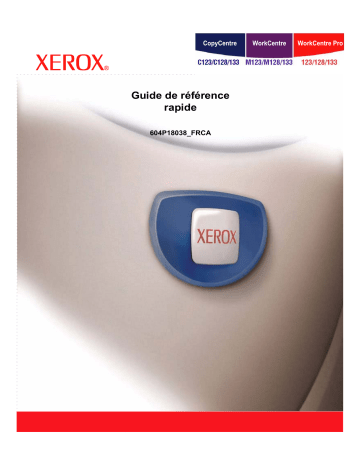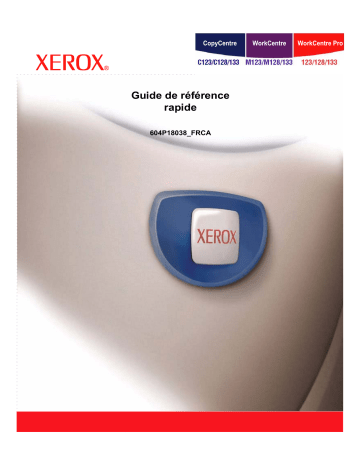
CopyCentre
Guide de référence
rapide
604P18038_FRCA
WorkCentre
WorkCentre Pro
Guide de référence
rapide
604P18038_FRCA
AUGMENTER SA PRODUCTIVITÉ...
...en tirant pleinement parti de toutes les fonctionnalités de la
machine. Le produit est accompagné d'un CD de
documentation utilisateur. Ce CD comprend le Guide de
l'utilisateur avec des instructions complètes pour les
configurations facultatives telles que les fonctions Fax et
Numérisation. Il inclut également le Guice de l'administrateur
système qui décrit la connexion de la machine en réseau. Pour
des informations complètes, copier le CD sur le disque dur.
CopyCentre/WorkCentre/WorkCentre Pro 123/128/133 de Xerox - Guide de référence rapide
1
Preparé et traduit par :
Xerox
GKLS European Operations
Bessemer Road
Welwyn Garden City
Hertfordshire
AL7 1BU
ANGLETERRE
Adapté par :
Service de francisation
Xerox Canada ltée
Montréal, Québec
© 2005 Fuji Xerox Co., Ltd. Tous droits réservés.
La protection des droits de reproduction s’applique à l'ensemble des informations et documents
prévus aux termes de la loi, quels que soient leur forme et leur contenu, y compris aux données
générées par les logiciels et qui s'affichent à l'écran (profils, pictogrammes, écrans,
présentations, etc.).
Xeroxmd, le Xmd stylisé et tous les noms de produits Xerox mentionnés dans cette publication
sont des marques de commerce de Xerox Corporation pour lesquelles Xerox Canada ltée
détient des permis d’utilisation. Les noms et marques de produit d'autres sociétés sont
également reconnus par la présente mention.
Pour plus de détails sur les produits sous licence, se reporter à la section Licences.
Les informations contenues dans ce document sont correctes au moment de leur publication.
Xerox se réserve le droit de les modifier sans préavis. Des modifications et des mises à jour
techniques seront incorporées dans les versions ultérieures de la documentation. Pour obtenir
les dernières informations, visitez le site Web www.xerox.com.
Produits soumis à la réglementation sur les exportations ordinaires
L'exportation de ce produit est strictement réglementée par la législation sur les échanges
commerciaux du Japon et/ou la législation sur le contrôle des exportations des États-Unis. Pour
utiliser ce produit, il convient d'obtenir toute licence d'exportation adéquate du gouvernement
japonais ou de ses représentants et/ou l'autorisation de ré-exportation du gouvernement
américain ou de ses représentants.
Produits soumis à la réglementation sur les exportations spéciales
L'exportation de ce produit est strictement réglementée par la législation sur les échanges
commerciaux du Japon et/ou la législation sur le contrôle des exportations des États-Unis. Si
l'utilisateur a connaissance que ce produit est ou a été utilisé en vue du développement, de la
fabrication ou de l'utilisation d'armes de destruction massive, y compris des armes nucléaires,
chimiques ou biologiques suite à un document contractuel ou une information de l'importateur,
il doit obtenir toute licence d'exportation adéquate du gouvernement japonais ou de ses
représentants et/ou l'autorisation de ré-exportation du gouvernement américain ou de ses
représentants.
2
CopyCentre/WorkCentre/WorkCentre Pro 123/128/133 de Xerox - Guide de référence rapide
Table des matières
Table des matières
1
Avant toute utilisation de la machine...................................................7
Centre Services Xerox .............................................................................7
Langues affichées sur l’écran tactile ........................................................8
Conventions .............................................................................................8
Autres sources d’informations ..................................................................8
Avertissements et restrictions ..................................................................8
Consignes de sécurité..............................................................................9
AVERTISSEMENT - Sécurité électrique ...........................................10
Sécurité laser.....................................................................................11
Sécurité de fonctionnement ...............................................................11
Informations de maintenance ............................................................12
Sécurité ozone...................................................................................12
Fournitures.........................................................................................12
Interférences dans les radiocommunications ....................................13
Homologations relatives à la sécurité ................................................13
Réglementation ......................................................................................13
Sigle CE.............................................................................................13
Fonction de télécopie.........................................................................14
Homologation RFID ...........................................................................17
Protection de l’environnement................................................................17
États-Unis ..........................................................................................17
Canada ..............................................................................................17
Europe ...............................................................................................18
Licences .................................................................................................18
Il est illégal..............................................................................................21
États-Unis ..........................................................................................21
Canada ..............................................................................................22
Autres pays........................................................................................23
Recyclage et mise au rebut du produit...................................................23
2
Présentation du système.....................................................................25
Éléments du système .............................................................................25
Commandes du système........................................................................27
Services et fonctions ..............................................................................28
Démarrage et arrêt de la machine..........................................................30
Démarrage.........................................................................................30
Arrêt ...................................................................................................30
CopyCentre/WorkCentre/WorkCentre Pro 123/128/133 de Xerox - Guide de référence rapide
3
Table des matières
Disjoncteur différentiel............................................................................30
Modes veille ...........................................................................................31
Modification des délais de temporisation par défaut ..............................32
Modes ....................................................................................................33
Tous les services...............................................................................34
Fonctions ...........................................................................................34
État des travaux.................................................................................35
État de la machine.............................................................................35
Mode Interruption ...................................................................................35
Papier recyclé ........................................................................................36
3
Copie .....................................................................................................37
Réalisation de copies .............................................................................37
1. Mise en place des documents .......................................................37
2. Sélection des fonctions..................................................................39
3. Saisie de la quantité ......................................................................40
4. Lancement de la copie ..................................................................40
5. Vérification de l'état du travail........................................................40
Arrêt de la copie ................................................................................41
Tirage standard ......................................................................................41
Réduction/Agrandissement ...............................................................42
Papier ................................................................................................43
Mode tirage........................................................................................45
Réception ..........................................................................................46
Qualité image - Copie ............................................................................48
Type de document.............................................................................48
Densité ..............................................................................................49
Définition............................................................................................49
Exposition auto ..................................................................................50
Options de numérisation - Copie............................................................50
Documents reliés...............................................................................51
Documents reliés R/V........................................................................52
Format du document .........................................................................52
Documents multiformats....................................................................53
Effacement de bords .........................................................................54
Décalage image.................................................................................54
Rotation image ..................................................................................56
Image miroir/Image inversée .............................................................57
Orientation du document ...................................................................58
Présentation spéciale - Copie ................................................................58
4
CopyCentre/WorkCentre/WorkCentre Pro 123/128/133 de Xerox - Guide de référence rapide
Table des matières
Création cahier ..................................................................................59
Couvertures .......................................................................................61
Séparateurs de transparents .............................................................62
N en 1 ................................................................................................63
Affiche................................................................................................64
Répétition image................................................................................65
Annotation .........................................................................................65
Numérotation des jeux.......................................................................67
Assemblage documents .........................................................................68
Travail fusionné .................................................................................68
4
Fax/Fax Internet....................................................................................71
Code pays pour l’option Fax ..............................................................71
Procédure Fax/Fax Internet....................................................................72
1. Mise en place des documents .......................................................72
2. Sélection des fonctions..................................................................73
3. Sélection de la destination.............................................................74
4. Lancement du fax/fax Internet .......................................................74
5. Vérification du fax/fax Internet dans État des travaux ...................75
Arrêt du fax/fax Internet .....................................................................75
5
Numérisation/Courrier électronique...................................................77
Procédure de numérisation ....................................................................77
1. Mise en place des documents .......................................................78
2. Sélection des fonctions..................................................................78
3. Lancement de la numérisation.......................................................79
4. Vérification de l'état du travail de numérisation .............................79
5. Enregistrement des données numérisées .....................................79
Arrêt de la numérisation.....................................................................80
6
Impression ............................................................................................81
Fonctionnalités du pilote d’impression ...................................................82
7
Papier et autres supports ....................................................................85
Mise en place .........................................................................................85
Recommandations.............................................................................85
Mise en place dans les magasins......................................................85
Magasin 5 (Départ manuel) ...............................................................87
Module grande capacité (MGC).........................................................88
Permutation automatique des magasins ...........................................88
Stockage des supports...........................................................................89
Formats et types de papier pris en charge.............................................89
CopyCentre/WorkCentre/WorkCentre Pro 123/128/133 de Xerox - Guide de référence rapide
5
Table des matières
Formats papier pris en charge...........................................................89
Types de papier pris en charge .........................................................91
8
Maintenance .........................................................................................93
Commande de fournitures......................................................................93
Nettoyage de la machine .......................................................................93
Glace d’exposition et glace du transport à vitesse constante............94
Panneau de commande et écran tactile ............................................94
Chargeur de documents et bacs récepteurs .....................................94
Remplacement du module photorécepteur ............................................94
Remplacement de la cartouche de toner ...............................................95
Mise en place d’une cartouche d’agrafes...............................................95
9
Résolution des incidents.....................................................................97
Procédure générale................................................................................97
Incidents papier......................................................................................98
Incidents au niveau du panneau A .................................................. 100
Incidents au niveau du panneau B .................................................. 101
Incidents au niveau du panneau C .................................................. 102
Incidents au niveau du panneau E .................................................. 102
Faux départs dans les magasins 1, 2 et 3, 4 (facultatifs) ................ 103
Faux départs dans le module de magasins en tandem (facultatif) .. 103
Incidents dans le magasin 5 (départ manuel).................................. 104
Incidents au niveau du panneau D du module recto verso
(facultatif)......................................................................................... 104
Incidents dans le module de finition (facultatif)................................ 105
Incidents document .............................................................................. 106
Tableaux de résolution des incidents................................................... 107
Codes incident ..................................................................................... 111
Qualité des impressions....................................................................... 111
Centre Services Xerox ......................................................................... 111
10 Index.................................................................................................... 113
6
CopyCentre/WorkCentre/WorkCentre Pro 123/128/133 de Xerox - Guide de référence rapide
1 Avant toute utilisation de la machine
Bienvenue dans la gamme Xerox de produits CopyCentre/WorkCentre.
Le présent guide contient des informations détaillées, des spécifications techniques et
des procédures concernant l'utilisation de l'intégralité des fonctions de la machine.
Centre Services Xerox
Le cas échéant, pendant ou après l'installation de ce produit, consulter le site Web
Xerox pour obtenir des solutions et une assistance technique en ligne.
http://www.xerox.com/
Pour toute assistance supplémentaire, contacter les spécialistes du Centre Services
Xerox. Le numéro de téléphone à contacter localement a pu être fourni à l'installation
du produit. Il est recommandé d’inscrire ce numéro dans l’espace prévu ci-dessous,
afin de le retrouver facilement en cas de besoin.
Numéro de téléphone du Centre Services Xerox ou du distributeur local :
#
Xerox US :
1 800 821-2797
Xerox Canada :
1 800 93-XEROX (1 800 939-3769)
Lors de l'appel au Centre Services Xerox, le numéro de série sera requis. Il est situé
sur le côté gauche de la machine, derrière le panneau A, comme indiqué sur le
diagramme.
Il est recommandé d'inscrire le numéro de série dans l'espace ci-dessous, afin de le
retrouver facilement en cas de besoin.
Numéro de série :
Noter également tous les messages d’erreur. Ces informations permettront de
résoudre plus facilement les incidents.
CopyCentre/WorkCentre/WorkCentre Pro 123/128/133 de Xerox - Guide de référence rapide
7
1 Avant toute utilisation de la machine
Langues affichées sur l’écran tactile
Les deux méthodes suivantes permettent de changer la langue utilisée.
Pour changer de langue de façon temporaire, appuyer sur le bouton <Langue> du
panneau de commande puis sélectionner la langue requise.
REMARQUE : L’écran tactile revient à la langue par défaut après redémarrage de la
machine.
Pour changer la langue par défaut, accéder au mode Paramètres système,
sélectionner [Paramètres communs] puis [Écran par défaut]. Dans [Écran par défaut],
sélectionner la langue requise en tant que [Langue par défaut]. Pour plus de détails,
voir Accès au mode Paramètres système.
Conventions
Les conventions utilisées dans ce guide sont décrites dans le Guide de l’utilisateur sur
le CD de documentation ou sur le site Web www.office.xerox.com/support.
Autres sources d’informations
Les autres sources d’informations disponibles pour la machine sont les suivantes :
• CopyCentre/WorkCentre/WorkCentre Pro 123/128/133 - Guide de l'utilisateur
• CopyCentre/WorkCentre/WorkCentre Pro 123/128/133 - Guide de l'administrateur
système
• Systèmes d'aide en ligne (pilotes d'impression et utilitaires CentreWare)
• Documentation sur les utilitaires CentreWare (HTML)
REMARQUE : Les écrans représentés dans ce guide sont visibles sur une machine
dotée de toutes les fonctionnalités. Certains peuvent ne pas concerner la configuration utilisée.
Avertissements et restrictions
Cette section contient les avertissements et les restrictions à prendre en compte lors
de l'utilisation de la machine.
• Lors du déplacement de la machine, tenir celle-ci par le centre et non par la zone du
panneau de commande ou du chargeur de documents. Une pression excessive sur
le chargeur de documents peut entraîner un dysfonctionnement de la machine.
8
CopyCentre/WorkCentre/WorkCentre Pro 123/128/133 de Xerox - Guide de référence rapide
Consignes de sécurité
Consignes de sécurité
Lire avec attention ces consignes de sécurité avant d'utiliser ce produit afin de garantir
une utilisation en toute sécurité de l'équipement.
Cette machine Xerox/Fuji Xerox et ses fournitures ont été conçus et testés pour répondre aux normes de sécurité les plus strictes. Ils ont également été certifiés conformes
aux normes en vigueur en matière d’environnement. Lire attentivement les instructions
ci-après avant d’utiliser la machine et s’y reporter lorsque nécessaire pour assurer son
bon fonctionnement.
Les performances, l'environnement de test et la fiabilité de ce matériel ont été testés à
l’aide de fournitures Xerox uniquement.
AVERTISSEMENT : Toute modification du produit impliquant l’ajout de nouvelles
fonctions ou la connexion à des appareils tiers peut annuler cette garantie.
Contacter le distributeur local pour toute information complémentaire.
Notices d'avertissement
Toutes les notices d'avertissement apposées sur ou fournies avec le produit doivent
être observées.
Alimentation électrique
Avertissement Cet AVERTISSEMENT signale des zones du produits
susceptibles de mettre en danger les personnes.
Avertissement Cet AVERTISSEMENT signale des zones brûlantes, qu'il
convient de ne pas toucher.
Ce produit doit être branché sur une alimentation électrique correspondant au type
indiqué sur la plaque du produit. En cas de doute concernant l'alimentation électrique,
consulter la société d'électricité locale.
AVERTISSEMENT : Cet équipement doit être branché sur une prise
avec mise à la terre.
Ce produit est fourni avec une prise de terre. Elle s'adapte exclusivement sur
une prise avec mise à la terre. Ceci constitue une mesure de sécurité. Si la prise n’est
pas adaptée au connecteur du cordon d'alimentation, s’adresser à un électricien pour
qu’il la remplace. Ne jamais utiliser un adaptateur avec dispositif de mise à la terre pour
brancher la machine sur une prise qui n’est pas reliée à la terre.
Zones accessibles à l'opérateur
Cet équipement a été conçu pour limiter l'accès de l'opérateur à des zones sans
danger. L'accès à des zones dangereuses est protégé par des capots ou des
panneaux nécessitant une dépose au moyen d'un outil. NE JAMAIS RETIRER ces
panneaux.
CopyCentre/WorkCentre/WorkCentre Pro 123/128/133 de Xerox - Guide de référence rapide
9
1 Avant toute utilisation de la machine
Maintenance
Toutes les procédures de maintenance pouvant être effectuées par l'opérateur sont
décrites dans la documentation livrée avec le produit. Ne jamais effectuer sur ce
produit de procédure de maintenance non répertoriée dans la documentation.
Nettoyage de la machine
Avant toute opération de nettoyage, débrancher la machine de la prise. Toujours utiliser des produits de nettoyage spécialement élaborés pour cette machine. L'utilisation
de produits de nettoyage non homologués peut se traduire par une altération des performances et créer des situations dangereuses. Ne pas utiliser d'aérosols en raison
des risques d'explosion et d'incendie dans certaines circonstances.
AVERTISSEMENT - Sécurité électrique
Z Utiliser exclusivement le cordon d'alimentation fourni avec l'équipement.
Z Brancher ce cordon directement sur une prise avec mise à la terre facilement accessible. Ne pas utiliser de rallonge. En cas de doute sur la prise, consulter un électricien qualifié.
Z Cet équipement doit être utilisé sur un circuit électrique dont la capacité est supérieure à l'ampérage et au voltage nominal de l'appareil. Voir les informations au dos
de l'appareil pour connaître l'ampérage et le voltage nominal. Si la machine doit être
déplacée, contacter un technicien Xerox ou le distributeur local.
Z Une connexion incorrecte peut se traduire par un choc électrique.
X Ne pas placer l'équipement dans un endroit où des utilisateurs sont susceptibles de
marcher ou de trébucher sur le cordon d'alimentation.
X Ne rien placer sur le cordon d'alimentation.
X Ne pas annuler ni désactiver les verrous électriques ou mécaniques.
X Ne pas obstruer les ouvertures de ventilation.
X Ne pas introduire d’objet dans les fentes ou les ouvertures de l'équipement.
Z Lorsque l'une des situations suivantes se produit, débrancher immédiatement la
machine et retirer le cordon d'alimentation de la prise. Appeler un technicien agréé
local pour corriger le problème.
– L'équipement émet des bruits ou des odeurs inhabituels.
– Le cordon d'alimentation est endommagé.
– Un disjoncteur, un fusible ou tout autre dispositif de sécurité s'est déclenché.
– Du liquide s'est répandu dans l'équipement.
– L'équipement a été exposé à de l'eau.
– Une partie quelconque de l'équipement est endommagée.
Dispositif de déconnexion
Le cordon d'alimentation constitue le dispositif de déconnexion de cet équipement. Il
est raccordé à l'arrière de la machine au moyen d'un connecteur. Pour couper
l'alimentation électrique de l'équipement, débrancher le cordon d'alimentation de la
prise.
10
CopyCentre/WorkCentre/WorkCentre Pro 123/128/133 de Xerox - Guide de référence rapide
Consignes de sécurité
Sécurité laser
ATTENTION : L’exécution de procédures ou l’utilisation de commandes ou de
réglages autres que ceux spécifiés dans la documentation peuvent entraîner une
exposition dangereuse aux rayons laser.
Cet équipement est conforme aux normes définies par les organismes gouvernementaux, nationaux et internationaux pour les produits laser de classe 1 et n’émet pas de
rayonnement dangereux. Le faisceau laser est confiné pendant toutes les phases d’utilisation et de maintenance.
Sécurité de fonctionnement
Pour garantir le fonctionnement continu en toute sécurité de cet équipement Xerox/Fuji
Xerox, se conformer à ces instructions de sécurité à tout moment.
À faire :
• Connecter l'équipement sur une prise avec mise à la terre. En cas de doute, faire
vérifier la prise par un électricien qualifié.
Z Cet équipement doit être branché sur une prise avec mise à la terre.
Ce produit est fourni avec une prise avec mise à la terre. Elle s'adapte exclusivement sur une prise murale avec mise à la terre. Ceci constitue une mesure de sécurité. Si la prisemurale n’est pas adaptée au connecteur du cordon d'alimentation,
s’adresser à un électricien pour qu’il la remplace. Ne jamais brancher la machine
sur une prise murale qui n’est pas reliée à la terre.
• Toujours se conformer aux avertissements et instructions apposés sur ou fournis
avec l'équipement.
• Déplacer l'équipement avec le plus grand soin. Contacter un technicien Xerox/Fuji
Xerox local ou une entreprise agréée pour déplacer le produit hors du bâtiment.
• Placer l'équipement dans une zone correctement ventilée et permettant un accès
facile pour la maintenance. Voir les instructions d'installation pour les dimensions
minimales.
• Toujours utiliser les fournitures spécialement conçus pour cet équipement Xerox/
Fuji Xerox. L'utilisation de fournitures inadaptés peut avoir une incidence négative
sur les performances.
• Toujours débrancher l'équipement de la prise secteur avant nettoyage.
À ne pas faire :
• Ne jamais brancher la machine sur une prise qui n’est pas reliée à la terre.
• Ne tenter aucune procédure de maintenance non répertoriée dans la documentation
utilisateur.
• Ne pas encastrer l'équipement à moins d’avoir prévu une ventilation suffisante.
Contacter le distributeur local pour toute information complémentaire.
CopyCentre/WorkCentre/WorkCentre Pro 123/128/133 de Xerox - Guide de référence rapide
11
1 Avant toute utilisation de la machine
• Ne pas retirer les panneaux fixés avec des vis. Ces zones ne sont pas destinées à
la maintenance utilisateur.
• Ne pas placer l'équipement près d'une source de chaleur.
• Ne pas introduire d'objets dans les ouvertures de ventilation.
• Ne pas tenter de contourner les verrous électriques ou mécaniques.
• Ne pas utiliser l'équipement en cas de bruits et d'odeurs suspects. Débrancher le
cordon d'alimentation de la prise murale et contacter le technicien Xerox/Fuji Xerox
ou le distributeur local.
Informations de maintenance
Ne tenter aucune procédure de maintenance non répertoriée dans la documentation
utilisateur livrée avec la machine.
• Ne pas utiliser d’aérosols. Le recours à des produits de nettoyage non homologués
peut altérer les performances et créer des situations dangereuses.
• Utiliser les fournitures et produits de nettoyage décrits dans la documentation
utilisateur. Stocker ces produits hors de portée des enfants.
• Ne pas retirer les panneaux fixés avec des vis. Ces zones ne sont pas destinées à
la maintenance utilisateur.
• N'exécuter aucune procédure de maintenance pour laquelle l'utilisateur n'a pas été
formé par le distributeur local ou non décrite explicitement dans la documentation
utilisateur.
Sécurité ozone
Cette machine dégage de l'ozone en fonctionnement normal. L'ozone est plus lourd
que l'air et son volume dépend du nombre de copies produites. Le respect des normes
indiquées dans les directives d'installation assure des degrés de concentration conformes aux limites autorisées.
Pour toute information supplémentaire sur l'ozone, demander la publication Xerox
correspondante au 1 800 828-6571 (États-Unis et Canada). Dans les autres pays,
contacter un distributeur local.
Fournitures
Stocker tous les fournitures conformément aux instructions sur l'emballage.
Z Conserver tous les fournitures hors de portée des enfants.
Z Ne jamais mettre de toner, cartouche de toner ou autre récipient de toner en contact
avec des flammes.
12
CopyCentre/WorkCentre/WorkCentre Pro 123/128/133 de Xerox - Guide de référence rapide
Réglementation
Interférences dans les radiocommunications
États-Unis, Canada, Europe, Australie/Nouvelle-Zélande
REMARQUE : Ce matériel a été testé et satisfait aux limites s'appliquant aux appareils numériques de classe A, en vertu des dispositions de l'alinéa 15 de la réglementation de la FCC. Ces limites visent à assurer une protection raisonnable contre les
interférences en zone commerciale. Ce matériel émet et utilise des fréquences
radioélectriques et peut provoquer des interférences avec les communications radio
s'il n'est pas installé ou utilisé conformément aux instructions. L'utilisation de ce matériel en zone résidentielle est susceptible de provoquer des interférences. Dans ce cas,
l'utilisateur devra y remédier à ses propres frais.
Toute modification du matériel effectuée sans l'autorisation expresse de Xerox/Fuji
Xerox est de nature à interdire l'usage du matériel.
L'utilisation de câbles d'interface blindés est nécessaire pour assurer la conformité
avec la réglementation de la FCC aux États-Unis et avec la loi sur les communications
radio de 1992 en Australie et en Nouvelle-Zélande.
Homologations relatives à la sécurité
Cet équipement a été certifié conforme aux normes de sécurité indiquées ci-après par
les organismes suivants :
Organismes
Normes
Underwriters Laboratories Inc.
UL60950-1 1st (2003) (États-Unis/Canada)
NEMKO
IEC60950-1 Édition 1 (2001)
Ce produit a été conçu conformément au système de qualité ISO9001.
Réglementation
Sigle CE
Le sigle CE appliqué à ce produit symbolise la déclaration de conformité Xerox avec
les réglementations applicables de l’Union européenne aux dates indiquées :
1er janvier 1995 : Directive 73/23/CE, amendée par la directive 93/68/CE, relative à
l’harmonisation des lois des États membres sur les équipements conçus pour fonctionner à basse tension.
1er janvier 1996 : Directive 89/336/CE sur l’approximation des lois des États membres
sur la compatibilité électromagnétique.
9 mars 1999 : Directive 99/5/CE relative aux équipements radio et aux équipements
terminaux de télécommunication et à la reconnaissance mutuelle de leur conformité.
La garantie de conformité complète, avec une description détaillée des directives et
normes concernées, peut être obtenue sur simple demande auprès de Xerox.
CopyCentre/WorkCentre/WorkCentre Pro 123/128/133 de Xerox - Guide de référence rapide
13
1 Avant toute utilisation de la machine
AVERTISSEMENT : Pour que cet équipement puisse fonctionner à proximité
d’une installation industrielle scientifique et médicale (ISM), les radiations externes de cette dernière doivent être limitées ou des mesures spéciales de réduction de ces radiations doivent être prises.
AVERTISSEMENT : Ceci est un produit de classe A. Dans un environnement domestique, ce produit peut générer des interférences radio ; auquel cas, l’utilisateur doit prendre les mesures adéquates pour résoudre ce problème.
AVERTISSEMENT : Il est nécessaire d’utiliser des câbles d'interface blindés avec
cet équipement, conformément aux exigences de la directive 89/336/CE.
Fonction de télécopie
États-Unis
Dispositions concernant les en-têtes de télécopie
La loi sur la protection des usagers du téléphone de 1991 rend illégal l'envoi par un ordinateur ou tout autre dispositif électronique, y compris un télécopieur, de messages
ne comprenant pas de marge supérieure ou inférieure (sur toutes les pages ou sur la
première page de la transmission) indiquant la date et l'heure d'émission, ainsi qu'une
identification de l'entreprise, de l'entité ou de l'individu émetteur du message accompagné du numéro de téléphone de l'émetteur. Le numéro de téléphone fourni ne peut pas
être un numéro 900 ou tout autre numéro excédant le tarif de transmission local ou interurbain.
Pour programmer ces informations sur la machine, voir la procédure adéquate dans la
documentation utilisateur.
Instructions relatives à l'utilisation d'un coupleur de données
Cet appareil est conforme au paragraphe 68 du règlement de la FCC et aux dispositions adoptées par l'ACTA (Administrative Council for Terminal Attachments). Le numéro d'identification du terminal, sous la forme US:AAAEQ##TXXXX, est inscrit sur
une étiquette à l'arrière de l'appareil. À la demande de la compagnie de téléphone, l'utilisateur doit fournir ce numéro.
Le connecteur et la prise servant à connecter cet appareil au réseau téléphonique
doivent être conformes au paragraphe 68 du règlement FCC et aux dispositions adoptées par l'ACTA. Un cordon et une fiche modulaires conformes sont fournis avec l'appareil. L'appareil doit être connecté à l'aide d'une prise modulaire compatible
également conforme. Voir les instructions d'installation pour plus de détails.
Il est possible de connecter l'appareil en toute sécurité à la prise modulaire standard
USOC RJ-11C en utilisant le cordon téléphonique (avec les fiches modulaires) fournis
dans le kit d'installation. Voir les instructions d'installation pour plus de détails.
Le nombre d'équivalences de sonneries (NÉS) sert à déterminer le nombre de dispositifs qui peuvent être connectés à une ligne téléphonique. Un nombre excessif d'équivalences de sonneries sur une ligne téléphonique peut éventuellement empêcher les
dispositifs de sonner en réponse à un appel entrant. Dans la plupart des zones, l'indice
total de tonalité des dispositifs NÉS ne doit pas dépasser 5. Vérifier auprès de la compagnie de téléphone le nombre de dispositifs qui peuvent être connectés à la ligne,
14
CopyCentre/WorkCentre/WorkCentre Pro 123/128/133 de Xerox - Guide de référence rapide
Réglementation
pour déterminer le NÉS maximum de la zone d'appel. Pour les produits homologués
après le 23 juillet 2001, le NÉS est intégré à l'identifiant du produit, qui se présente sous
la forme US:AAAEQ##TXXXX. Les chiffres symbolisés par ## correspondent au NÉS
sans point décimal (par exemple, 03 est équivalent à un NÉS de 0,3). Pour les produits
antérieurs, le NÉS figure séparément sur l'étiquette.
Si cet appareil Xerox endommage le réseau téléphonique, la société téléphonique notifie à l'avance de l'interruption temporaire du service. Si la notification à l'avance n'est
pas possible, la société téléphonique notifiera le client dès que possible. L'utilisateur
est également avisé de son droit à porter plainte auprès de la FCC, s'il juge une telle
action nécessaire.
La société téléphonique peut apporter des modifications à ses installations, son équipement, son exploitation ou ses procédures qui peuvent avoir une incidence sur le
fonctionnement de cet appareil. Dans ce cas, elle notifiera le client à l'avance pour lui
permettre d'effectuer les modifications nécessaires pour bénéficier d'un service ininterrompu.
En cas de problème avec cet appareil Xerox, pour toute information de garantie ou de
maintenance, contacter le Centre Services Xerox approprié, dont les coordonnées figurent sur la machine ou dans le Guide de l'utilisateur. Si l'appareil endommage le réseau téléphonique, la société téléphonique peut demander à ce que l'appareil soit
déconnecté, le temps de résoudre le problème.
Les réparations sur la machine doivent être effectuées exclusivement par un technicien
Xerox ou un distributeur agréé. Ces dispositions s'appliquent à tout moment durant ou
après la période couverte par la garantie. Si une réparation non autorisée est pratiquée, la garantie devient nulle et non avenue. Cet appareil ne doit pas être connecté à
des lignes partagées. La connexion à de telles lignes est soumis à une tarification
d'état. Contacter la commission publique de l'état, la commission de service public ou
la commission d'entreprise pour plus d'informations.
Si l'entreprise dispose d'une alarme connectée à une ligne téléphonique, s'assurer que
l'installation de cet appareil Xerox ne désactive pas l'alarme. Pour toute question concernant la désactivation de l'alarme, consulter la société téléphonique ou un installateur qualifié.
CANADA
REMARQUE : L'étiquette d'Industrie Canada apposée sur l'appareil indique qu'il s'agit
de matériel homologué par le ministère. Le ministère signifie ainsi que le matériel
satisfait à certaines exigences relativement à la protection, au fonctionnement et à la
sécurité des réseaux de télécommunications. Le ministère ne garantit toutefois pas
que le matériel fonctionnera à la satisfaction de l'utilisateur.
Avant d'installer l'appareil, l'utilisateur doit s'assurer qu'il a l'autorisation nécessaire
pour le raccorder aux installations de la compagnie locale de télécommunications. De
plus, l'appareil doit être installé suivant une méthode de raccordement acceptable.
L'utilisateur doit néanmoins savoir que la conformité avec les conditions mentionnées
ci-dessus, peut dans certaines circonstances, ne pas prévenir la détérioration du service.
CopyCentre/WorkCentre/WorkCentre Pro 123/128/133 de Xerox - Guide de référence rapide
15
1 Avant toute utilisation de la machine
Les réparations du matériel homologué doivent être faites par un service d'entretien canadien autorisé, désigné par le fournisseur. Toute réparation ou modification du matériel faite par l'utilisateur ou tout mauvais fonctionnement du matériel peut servir de motif
à la compagnie de télécommunications pour exiger le débranchement du matériel par
l'utilisateur.
L'utilisateur doit s'assurer, pour sa propre protection, que les prises de terre des
réseaux électriques et téléphoniques ainsi que les canalisations métalliques pour l'eau,
le cas échéant, sont raccordées. Cette précaution peut se révéler importante dans les
zones rurales.
ATTENTION : L'utilisateur ne doit pas essayer de faire de tels raccordements luimême, mais doit plutôt communiquer avec un service approprié d'inspection
électrique ou encore un électricien, compte tenu des circonstances.
REMARQUE : Le nombre d'équivalences de sonneries (NÉS) attribué à chaque terminal indique le nombre maximum d'appareils qui peut être relié à une interface de
téléphone. Le raccordement à la ligne peut consister en toute combinaison d'appareils, sous l'unique réserve que le total des nombres d'équivalences de sonneries ne
dépasse pas 5. La valeur NÉS pour le Canada de cet appareil est 0,1.
EUROPE
Directive relative aux équipements radio et aux équipements terminaux de
télécommunications :
Ce produit Xerox a été certifié conforme par Xerox à la directive 1999/5/CE relative au
raccordement d’équipements terminaux uniques paneuropéens au réseau téléphonique public commuté (RTPC). Il a été conçu pour fonctionner avec le réseau public commuté et les autocommutateurs privés compatibles des pays suivants:
Allemagne
Autriche
Belgique
Danemark
Espagne
Finlande
France
Grèce
Irlande
Islande
Italie
Luxembourg
Norvège
Pays-Bas
Portugal
Royaume-Uni
Suède
Suisse
En cas de problème, s'adresser à Xerox. Ce produit a été testé et est conforme à la
spécification technique TBR21 pour les équipements terminaux utilisés sur des
réseaux commutés dans l'Union Européenne. Ce produit permet à l’utilisateur de
spécifier le code pays requis. Consulter la documentation utilisateur pour la procédure
correspondante. Il est nécessaire de configurer les codes pays avant de connecter ce
produit au réseau.
REMARQUE : Bien que ce produit puisse être configuré en mode impulsion ou tonalité, il est recommandé d'utiliser de préférence le mode DTMF. Ce mode permet une
prise en charge plus fiable et rapide des appels.
La modification ou le branchement de cet appareil à un dispositif (matériel ou logiciel)
de contrôle externe effectué sans l’autorisation préalable de Xerox peut annuler la
garantie.
16
CopyCentre/WorkCentre/WorkCentre Pro 123/128/133 de Xerox - Guide de référence rapide
Protection de l’environnement
Homologation RFID
Ce produit génère 13,56 MHz au moyen d'un système de boucle inductive en tant que
système d’identification par radio-fréquence (RFID). Il est certifié conforme à la
Directive européenne 99/5/EC et aux lois ou réglementations locales applicables.
Protection de l’environnement
États-Unis
Energy Star®
En tant que partenaire ENERGY STAR®, Xerox déclare que ce produit répond aux recommandations ENERGY STAR® en matière d’économie d’énergie.
ENERGY STAR® et le symbole ENERGY STAR sont des marques déposées aux
États-Unis.
Le programme relatif aux équipements bureautiques ENERGY STAR® traduit une volonté conjointe des gouvernements américains, européens et japonais et des industries de matériel bureautique de promouvoir des copieurs, imprimantes, télécopieurs,
machines multifonction, ordinateurs personnels et moniteurs respectant l'environnement. La réduction de la consommation d'énergie permet de combattre le smog, les
pluies acides et les changements climatiques à long terme grâce à la diminution des
émissions inhérentes à la production d'énergie.
Un appareil Xerox conforme à ENERGY STAR® est préréglé à l'usine pour passer en
mode économie d'énergie et/ou être mis hors tension après une période prédéfinie
d'utilisation. Ces fonctions d'économie d'énergie peuvent contribuer à réduire de moitié
la consommation électrique par rapport à un appareil classique.
Sortie du mode économie d'énergie :
12 s
Types de papier recyclé recommandés :
Type 3R91165
Canada
Choix environnementalM
La société Terra Choice Environmental Services, Inc. du Canada certifie que cet appareil Xerox est conforme à toutes les exigences des programmes Choix environnementalM EcoLogoM visant à réduire l'impact des produits choisis sur l'environnement.
En tant que participant au programme Choix environnementalM, Xerox Corporation a
déterminé que ce produit satisfait les directives Choix environnementalM de protection
de l'environnement.
CopyCentre/WorkCentre/WorkCentre Pro 123/128/133 de Xerox - Guide de référence rapide
17
1 Avant toute utilisation de la machine
Le programme Choix environnementalM a été créé par Environnement Canada en
1988 dans le but d'aider les consommateurs à identifier les services et produits écologiques. Les copieurs, imprimantes et télécopieurs doivent répondre à des critères très
stricts en matière de consommation d'énergie et d'émissions et doivent être compatibles avec les fournitures recyclées. Actuellement, Choix environnementalM a recensé
plus de 1 600 produits certifiés et 140 détenteurs de licence. Xerox a été la première
entreprise à obtenir le droit d'utiliser le logo Choix environnemental EcoLogoM sur ses
produits.
Europe
Énergie
Xerox Corporation a conçu et testé ce produit afin qu’il réponde aux limitations stipulées par la norme Group for Energy Efficient Appliances (GEEA). Sa conformité a été
signalée aux autorités concernées.
Licences
Code JPEG
Le logiciel de l'imprimante utilise certains codes définis par l'Independent JPEG Group.
Heimdal
Copyright © 2000 Kungliga Tekniska Högskolan (Royal Institute of Technology,
Stockholm, Suède). Tous droits réservés.
La redistribution et l'utilisation dans ses formes source et binaire, avec ou sans modification, sont autorisées sous réserve que les conditions suivantes soient satisfaites :
1. Les redistributions de code source doivent être associées à la notice de copyright
ci-dessus, à la présente liste de conditions et à l'avis de non-responsabilité suivant.
2. Les redistributions en forme binaire doivent reproduire la notice de copyright cidessus, la liste de conditions et l'avis de non-responsabilité suivant dans la documentation et/ou d'autres supports associés à la distribution.
3. Ni le nom de l'Institut, ni les noms de ses collaborateurs ne peuvent être utilisés
pour avaliser ou promouvoir les produits dérivés de ce logiciel sans leur autorisation écrite expresse préalable.
CE LOCICIEL EST FOURNI PAR L'INSTITUT ET SES COLLABORATEURS «EN
L'ÉTAT». CES DERNIERS DÉCLINENT TOUTE RESPONSABILITÉ, EXPLICITE OU
IMPLICITE, Y COMPRIS MAIS SANS LIMITATION, EN CE QUI CONCERNE LES GARANTIES DE VALEUR MARCHANDE ET D'ADAPTATION À UNE UTILISATION
PARTICULIÈRE. EN AUCUN CAS L'INSTITUT OU SES COLLABORATEURS NE
PEUVENT ÊTRE TENUS RESPONSABLES DE TOUT DOMMAGE DIRECT, INDIRECT, SPÉCIAL, EXEMPLAIRE OU CONSÉCUTIF (Y COMPRIS, MAIS NON LIMITÉS À, LA FOURNITURE DE BIENS OU DE SERVICES DE SUBSTITUTION, LA
PERTE DE DONNÉES OU D'UTILISATION, LA PERTE D'EXPLOITATION,
18
CopyCentre/WorkCentre/WorkCentre Pro 123/128/133 de Xerox - Guide de référence rapide
Licences
L'INTERRUPTION D'ACTIVITÉ), QUELLE QU'EN SOIT L'ORIGINE, NI DE TOUT
DOMMAGE (CONTRACTUEL, STRICT OU TORT, Y COMPRIS NÉGLIGENCE OU
AUTRE) RÉSULTANT DE L'UTILISATION DE CE LOGICIEL, MÊME EN AYANT
CONNAISSANCE D'UNE TELLE ÉVENTUALITÉ.
OpenSSL
Copyright © 1998–2003 The OpenSSL Project. Tous droits réservés.
La redistribution et l'utilisation dans ses formes source et binaire, avec ou sans modification, sont autorisées sous réserve que les conditions suivantes soient satisfaites :
1. Les redistributions de code source doivent être associées à la notice de copyright
ci-dessus, à la présente liste de conditions et à l'avis de non-responsabilité suivant.
2. Les redistributions en forme binaire doivent reproduire la notice de copyright cidessus, la liste de conditions et l'avis de non-responsabilité suivant dans la documentation et/ou d'autres supports associés à la distribution.
3. Tout support publicitaire mentionnant les fonctions ou l'utilisation de ce logiciel doit
inclure les mentions suivantes :
«Ce produit inclut un logiciel développé par OpenSSL Project en vue d'une utilisation avec OpenSSL Toolkit (http://www.openssl.org/).»
4. Les noms «OpenSSL Toolkit» et «OpenSSL Project» ne peuvent en aucun cas
servir à avaliser ou promouvoir les produits dérivés du logiciel sans autorisation
écrite préalable. Pour toute permission écrite, contacter
[email protected].
5. Les produits dérivés de ce logiciel ne peuvent être dénommés «OpenSSL» et
«OpenSSL» ne peut figurer dans leurs noms sans l'autorisation écrite préalable de
OpenSSL Project.
6. Les redistributions sous une forme quelconque doivent obligatoirement être associées aux mentions suivantes :
«Ce produit inclut un logiciel développé par OpenSSL Project en vue d'une utilisation avec OpenSSL Toolkit (http://www.openssl.org/).»
CE LOCICIEL EST FOURNI PAR OpenSSL PROJECT «EN L'ÉTAT». CE DERNIER
DÉCLINE TOUTE RESPONSABILITÉ, EXPLICITE OU IMPLICITE, Y COMPRIS MAIS
SANS LIMITATION, EN CE QUI CONCERNE LES GARANTIES DE VALEUR MARCHANDE ET D'ADAPTATION À UNE UTILISATION PARTICULIÈRE. EN AUCUN
CAS OpenSSL PROJECT OU SES COLLABORATEURS NE PEUVENT ÊTRE
TENUS RESPONSABLES DE TOUT DOMMAGE DIRECT, INDIRECT, SPÉCIAL,
EXEMPLAIRE OU CONSÉCUTIF (Y COMPRIS, MAIS NON LIMITÉS À, LA FOURNITURE DE BIENS OU DE SERVICES DE SUBSTITUTION, LA PERTE DE DONNÉES
OU D'UTILISATION, LA PERTE D'EXPLOITATION, L'INTERRUPTION D'ACTIVITÉ),
QUELLE QU'EN SOIT L'ORIGINE, NI DE TOUT DOMMAGE (CONTRACTUEL,
STRICT OU TORT, Y COMPRIS NÉGLIGENCE OU AUTRE) RÉSULTANT DE L'UTILISATION DE CE LOGICIEL, MÊME EN AYANT CONNAISSANCE D'UNE TELLE
ÉVENTUALITÉ.
Ce produit inclut un logiciel cryptographique écrit par Eric Young ([email protected]).
Ce produit inclut un logiciel écrit par Tim Hudson ([email protected]).
CopyCentre/WorkCentre/WorkCentre Pro 123/128/133 de Xerox - Guide de référence rapide
19
1 Avant toute utilisation de la machine
Original SSLeay
Copyright © 1995–1998 Eric Young ([email protected]) Tous droits réservés.
Ce progiciel est une implémentation de SSL écrite par Eric Young
([email protected]).
Cette implémentation est conforme à Netscape SSL.
Cette bibliothèque est libre de droits commerciaux et non commerciaux sous réserve
que les conditions suivantes soient respectées. Les conditions suivantes s'appliquent
à tout code figurant dans cette distribution (code RC4, RSA, lhash, DES, etc., et pas
seulement le code SSL). La documentation SSL incluse dans cette distribution est protégée par le même copyright, sauf en ce qui concerne le détenteur, qui est Tim Hudson
([email protected]).
Le copyright reste détenu par Eric Young, et aucune notice de copyright figurant dans
le code ne peut en être retirée. Si ce progiciel est utilisé dans un produit, Eric Young
doit être mentionné comme étant l'auteur des parties de bibliothèque utilisées. Cette
reconnaissance peut se faire sous forme de message textuel au démarrage du programme ou dans la documentation (texte ou en ligne) fournie avec le progiciel.
La redistribution et l'utilisation dans ses formes source et binaire, avec ou sans modification, sont autorisées sous réserve que les conditions suivantes soient satisfaites :
1. Les redistributions de code source doivent être associées à la notice de copyright,
à la présente liste de conditions et à l'avis de non-responsabilité suivant.
2. Les redistributions en forme binaire doivent reproduire la notice de copyright cidessus, la liste de conditions et l'avis de non-responsabilité suivant dans la
documentation et/ou d'autres supports associés à la distribution.
3. Tout support publicitaire mentionnant les fonctions ou l'utilisation de ce logiciel doit
inclure les mentions suivantes :
«Ce produit inclut un logiciel cryptographique écrit par Eric Young
([email protected]).»
Le terme ‘cryptographique’ peut être omis si les routines de bibliothèque utilisées
ne sont pas cryptographiques :-).
4. Si du code spécifique Windows (ou une forme dérivée) du répertoire apps (code
application) est inclus, les mentions suivantes doivent être ajoutées :
«Ce produit inclut un logiciel écrit par Tim Hudson ([email protected]).»
CE LOCICIEL EST FOURNI PAR ERIC YOUNG “EN L'ÉTAT”. CE DERNIER DÉCLINE TOUTE RESPONSABILITÉ, EXPLICITE OU IMPLICITE, Y COMPRIS MAIS SANS
LIMITATION, EN CE QUI CONCERNE LES GARANTIES DE VALEUR MARCHANDE
ET D'ADAPTATION À UNE UTILISATION PARTICULIÈRE. EN AUCUN CAS
L'AUTEUR OU SES COLLABORATEURS NE PEUVENT ÊTRE TENUS RESPONSABLES DE TOUT DOMMAGE DIRECT, INDIRECT, SPÉCIAL, EXEMPLAIRE OU CONSÉCUTIF (Y COMPRIS, MAIS NON LIMITÉS À, LA FOURNITURE DE BIENS OU DE
SERVICES DE SUBSTITUTION, LA PERTE DE DONNÉES OU D'UTILISATION, LA
PERTE D'EXPLOITATION, L'INTERRUPTION D'ACTIVITÉ), QUELLE QU'EN SOIT
L'ORIGINE, NI DE TOUT DOMMAGE (CONTRACTUEL, STRICT OU TORT, Y COMPRIS NÉGLIGENCE OU AUTRE) RÉSULTANT DE L'UTILISATION DE CE LOGICIEL, MÊME EN AYANT CONNAISSANCE D'UNE TELLE ÉVENTUALITÉ.
20
CopyCentre/WorkCentre/WorkCentre Pro 123/128/133 de Xerox - Guide de référence rapide
Il est illégal...
Les termes de la licence et de distribution pour toute version publique ou dérivée de ce
code ne peuvent être modifiés, c'est-à-dire que ce code ne peut pas simplement être
copié et placé sous une autre licence de distribution (y compris une licence publique
GNU).
Il est illégal...
États-Unis
Selon la loi, le Congrès interdit la reproduction des objets suivants dans certaines
circonstances. Tout contrevenant est passible d'amendes ou d'emprisonnement.
1. Obligations ou titres émanant du gouvernement des États-Unis, tels que :
Titres de créance
Devises de la banque nationale
Coupons de bons
Fédérale
Billets de banque de la Réserve
Silver Certificates
Gold Certificates
Bons des États-Unis
Bons du Trésor
Billets de la Réserve Fédérale
Petites coupures
Certificats de dépôt
Papier-monnaie
Bons et obligations de certaines agences du gouvernement, telles que la FHA, etc.
Bons (les bons d'épargne américains peuvent être photocopiés uniquement à des
fins publicitaires dans le cadre d'une campagne de vente de ces bons.)
Timbres fiscaux. La copie de documents légaux portant un timbre fiscal oblitéré est
autorisée dans la mesure où elle est effectuée à des fins légales.
Timbres postaux, oblitérés ou non. La reproduction de timbres postaux à des fins
philatéliques est autorisée dans la mesure elle s'effectue en noir et blanc et à un
taux de réduction inférieur à 75 % ou d'agrandissement supérieur à 150 % des
dimensions linéaires de l'original.
Mandats postaux.
Effets, chèques ou traites tirés par ou sur des responsables autorisés des ÉtatsUnis.
Vignettes ou toute autre représentation d'une valeur déterminée, de quelque
dénomination que ce soit, émise suite à une loi adoptée par le Congrès.
2. Certificats d'indemnités des vétérans des deux guerres mondiales.
3. Obligations ou titres émanant d'un gouvernement étranger, d'une banque ou d'une
entreprise étrangères.
4. Matériel sous copyright, sauf dans le cas où le propriétaire du copyright donne son
autorisation et où la copie respecte les dispositions relatives à une utilisation
«loyale» et aux droits de reproduction des bibliothèques de la loi sur le copyright.
De plus amples informations sur ces dispositions peuvent être obtenues auprès du
Copyright Office, Library of Congress, Washington, D.C. 20559. Demander la
circulaire R21.
CopyCentre/WorkCentre/WorkCentre Pro 123/128/133 de Xerox - Guide de référence rapide
21
1 Avant toute utilisation de la machine
5. Certificats de nationalité ou de naturalisation. Les certificats de naturalisation
peuvent être photocopiés.
6. Passeports. Les passeports étrangers peuvent être photographiés.
7. Papiers d'immigration.
8. Ordres d'incorporation.
9. Documents permettant l'intégration à un système de prestations accordées en
fonction des revenus portant l'une des informations suivantes relatives à la
personne immatriculée :
Salaire ou revenus
Statut de personne à charge
Casier judiciaire
Antécédents militaires
Condition physique ou mentale
Exception : Les certificats de libération de l'armée et de la marine américaines
peuvent être photographiés.
10. Cartes d'identité, badges, passes ou insignes portés par les personnels de l'armée
ou de la marine ou par les membres de divers départements fédéraux tels que le
FBI, le Ministère des finances, etc. (sauf dans cas où la reproduction est demandée par le chef d'un tel département ou bureau).
La reproduction des documents suivants est également interdite dans certains
états :
Permis de conduire, certificats de propriété automobile.
Cette liste est fournie à titre indicatif et ne se veut pas exhaustive. Aucune responsabilité ne peut être acceptée quant à son exhaustivité et son exactitude. En cas de
doute, il est recommandé de s'adresser à un avocat.
Canada
Conformément à la loi, le parlement interdit la reproduction des objets suivants dans
certaines circonstances. Tout contrevenant est passible d'amendes ou
d'emprisonnement.
1. Billets de banque ou papier monnaie en vigueur.
2. Obligations ou titres émis par un gouvernement ou une banque.
3. Obligations ou bons du Trésor.
4. Sceau du Canada ou d'une province; d'une autorité ou d'un organisme public au
Canada ou encore d'un tribunal.
5. Proclamations, arrêts, réglementations, notifications ou avis (dans l'intention de
faire croire qu'ils ont été imprimés par l'Imprimeur royal pour le Canada ou un
imprimeur doté de droits équivalents pour une province).
6. Étiquettes, marques, cachets, emballages ou tout autre design utilisé par ou pour
le compte du gouvernement du Canada ou d'une province, du gouvernement d'un
état autre que le Canada ou d'un ministère, conseil, commission ou organisme
créé par le gouvernement canadien ou une province ou encore, par un
gouvernement d'un état autre que le Canada.
22
CopyCentre/WorkCentre/WorkCentre Pro 123/128/133 de Xerox - Guide de référence rapide
Recyclage et mise au rebut du produit
7. Timbres fiscaux quels qu'ils soient utilisés par le gouvernement du Canada ou
d'une province, ou le gouvernement d'un état autre que le Canada.
8. Documents, registres ou archives conservés par les autorités publiques chargées
de fournir des copies certifiées des documents susmentionnés, dans l'intention de
faire croire que ces copies sont certifiées.
9. Marques ou documents protégés par les lois sur les droits d'auteur, sans le
consentement du propriétaire de la marque ou des droits.
La liste ci-dessus est fournie pour informations. Elle n'est pas exhaustive et peut
contenir des imprécisions. Xerox ne peut en être tenu pour responsable. En cas de
doute, il est recommandé de s'adresser à un avocat.
Autres pays
La copie de certains documents peut être illégale dans votre pays. Tout contrevenant
est passible d'amendes ou d'emprisonnement.
• Billets de devises
• Billets de banque et chèques
• Bons et titres émis par les banques et le gouvernement
• Passeports et cartes d'identité
• Marques et documents protégés par copyright, sans le consentement du
propriétaire
• Timbres postaux et autres effets négociables
Cette liste est fournie à titre indicatif et ne se veut pas exhaustive. Aucune responsabilité ne peut être acceptée quant à son exhaustivité et son exactitude. En cas de doute, il est recommandé de s'adresser à un avocat.
Recyclage et mise au rebut du produit
Xerox a mis en place un programme mondial de reprise/recyclage d'équipements.
Contacter le distributeur Xerox local (1 800 ASK-XEROX) pour déterminer si ce produit
entre dans ce programme. Pour plus de détails sur les programmes écologiques de
Xerox, consulter le site www.xerox.com/environment.html.
Si ce produit n'est pas concerné par le programme Xerox et que l'utilisateur gère sa
mise au rebut, noter que l'appareil peut contenir du plomb, du mercure et d'autres substances dangereuses dont la mise au rebut peut être réglementée. La présence de
plomb et de mercure est conforme aux réglementations mondiales en vigueur au
moment de la mise sur le marché du produit. Pour toute information complémentaire
sur le recyclage et la mise au rebut, contacter les autorités locales. Aux États-Unis, il
est possible de consulter le site Web de l'Electronic Industries Alliance à l'adresse :
www.eiae.org.
CopyCentre/WorkCentre/WorkCentre Pro 123/128/133 de Xerox - Guide de référence rapide
23
1 Avant toute utilisation de la machine
24
CopyCentre/WorkCentre/WorkCentre Pro 123/128/133 de Xerox - Guide de référence rapide
2 Présentation du système
Cette machine n'est pas un copieur classique, mais un appareil numérique capable de
copier, d'envoyer et de recevoir des télécopies, d'imprimer et de numériser, selon la
configuration.
Les fenêtres de l'écran tactile présentées dans ce Guide correspondent à une machine
disposant de toutes les fonctionnalités.
Le contenu des fenêtres peut différer légèrement selon les paramètres définis par
l'opérateur principal et la configuration de la machine. Les noms des touches et des
icônes du panneau de commande dépendent également de la configuration de la
machine. Cependant, les fonctions décrites restent les mêmes.
Pour plus de détails sur les options disponibles qui ne sont pas décrites dans ce guide,
consulter le site Web Xerox ou le distributeur local.
Éléments du système
Les diagrammes suivants représentent les composants standard et facultatifs de la
machine. La configuration peut varier selon le modèle.
Chargeur de documents
Glace d’exposition
(sous le CAD)
Panneau de commande
Module recto verso
(facultatif)
Écran tactile
Interrupteur
Marche / Arrêt
Bac récepteur central
Magasin 5
(départ manuel)
Panneau avant
Magasin 1
Magasin 2
Magasin 3
Module de magasins en
tandem (facultatif)
Magasin 4
REMARQUE : Selon la configuration de la machine, un cache-document peut remplacer le chargeur de documents. Deux magasins facultatifs sont disponibles.
CopyCentre/WorkCentre/WorkCentre Pro 123/128/133 de Xerox - Guide de référence rapide
25
2 Présentation du système
Bac du
module de
finition
Module de finition
(facultatif)
Magasin 4
Magasin 3
Module de magasins en tandem
(facultatif)
TEL
Situé à l'arrière de la machine. Connecter un téléphone sur cette prise, le cas échéant.
LINE 1
Situé à l'arrière de la machine. Connecter un cordon téléphonique sur cette prise et
brancher l'autre extrémité sur la prise téléphonique murale.
Module de finition
Permet d'agrafer et de trier automatiquement les copies. Le bac du module de finition
peut contenir jusqu'à 1 000 feuilles de 20 lb au format 8,5 x 11 po/A4 ou inférieur.
Module recto verso
Permet d'effectuer des copies recto verso. Le module recto verso peut être utilisé avec
des supports provenant des magasins 1, 2, 3 ou 4. Pour en savoir plus, voir Mode
tirage dans le chapitre Copie, page 45.
Magasins 3 et 4
Au bas de la machine, les magasins facultatifs suivants peuvent être disponibles selon
la configuration.
• Module à deux magasins : peut être ajouté à la configuration standard qui comporte
deux magasins. Chaque magasin peut contenir 500 feuilles de 20 lb.
• Module de magasins en tandem : peut être ajouté à la configuration standard à deux
magasins afin d'offrir une plus grande capacité d'alimentation. Le magasin 3 peut
contenir au maximum 800 feuilles de 20 lb au format 8,5 x 11 po ou A4, DGC. Le
magasin 4 peut contenir jusqu'à 1 200 feuilles de 20 lb au format 8,5 x 11 po ou A4.
Le module de magasins en tandem est également appelé MMT dans ce guide.
26
CopyCentre/WorkCentre/WorkCentre Pro 123/128/133 de Xerox - Guide de référence rapide
Commandes du système
Commandes du système
Le diagramme suivant représente les noms et les fonctions des touches du panneau
de commande.
1
2
3
4
5
13
6
7
12
8
11
Touche
10
9
Fonction
1
<Accès>
Affiche l'écran de connexion permettant d'accéder à l'écran [Menu
Administrateur système] lorsque la fonction d'authentification est
activée. NE PAS appuyer sur cette touche de nouveau après la
connexion. Ceci fermera la session immédiatement.
2
<Aide>
Cette touche est inactive sur la machine.
3
<Langue>
Permet de choisir la langue affichée sur l'écran tactile.
REMARQUE : Certains caractères peuvent ne pas s'afficher correctement lors du changement de langue.
4
<Mode veille>
(voyant vert)
Indique si la machine est en mode veille. Annule également le mode
d'alimentation réduite ou le mode veille.
5
<CA>
Rétablit les valeurs par défaut et revient à l’écran initial du mode en
cours.
6
<Interruption>
Interrompt temporairement un travail pour permettre la programmation d'un travail prioritaire.
7
<Arrêt>
Suspend ou annule un travail selon le type de travail. Lors du traitement de plusieurs travaux, tous les travaux sont annulés ou suspendus. La sélection de [Arrêt] sur l'écran [État des travaux] annule
uniquement le travail sélectionné.
8
<Marche>
Permet de lancer ou de reprendre un travail.
9
<Composition
abrégée>
Permet de saisir des codes de composition abrégée.
10
<C>
Efface une valeur numérique ou le dernier chiffre entré et remplace la
valeur actuelle par la valeur par défaut. Annule également des
travaux suspendus.
CopyCentre/WorkCentre/WorkCentre Pro 123/128/133 de Xerox - Guide de référence rapide
27
2 Présentation du système
Touche
Fonction
11
<Pause
composition>
Permet d'insérer une pause lors de la composition d'un numéro de
fax.
12
<* (astérisque)> Caractère spécial utilisé dans un numéro de fax. Désigne aussi un
code de groupe. Permet en outre de spécifier le code F ou un mot de
passe.
13
<Tous les
services>
Affiche l'écran [Tous les services] pour permettre le sélection de tous
les services disponibles sur la machine.
Les noms des touches et des icônes du panneau de commande peuvent différer selon
le pays.
Services et fonctions
La machine propose diverses fonctions et services très utiles. La description suivante
présente et explique les options de l'écran <Tous les services>.
REMARQUE : La disposition des icônes de service et de fonction à l'écran peut être
modifiée par l'opérateur principal.
1.
Appuyer sur la touche <Tous
les services> du panneau de
commande.
2. Utiliser les touches fléchées
pour passer d'un écran à
l'autre.
3. Choisir le service adéquat.
Copie
Permet de copier des documents de différentes manières. Par exemple, il est possible
de produire de copies réduites ou agrandies ou encore de copier 2 ou 4 documents
individuels sur une même feuille de papier. Pour plus de détails, voir le chapitre Copie.
Courrier électronique
Permet d'envoyer des documents numérisés par courrier électronique, de différentes
manières. Par exemple, il est possible de définir la densité de numérisation ou de
spécifier le format d'enregistrement des documents. Pour plus de détails, voir le
chapitre Numérisation/Courrier électronique.
28
CopyCentre/WorkCentre/WorkCentre Pro 123/128/133 de Xerox - Guide de référence rapide
Services et fonctions
Fax/Fax Internet
Permet de télécopier des documents de diverses façons. Par exemple, il est possible
d'envoyer des documents réduits ou agrandis ou de spécifier les destinations à l'aide
du carnet d'adresses ou des fonctions de composition abrégée. La fonction Fax Internet permet d'envoyer et de recevoir des télécopies via Internet ou l'intranet. Les coûts
de transmission sont moins élevés qu'avec une ligne téléphonique traditionnelle. Après
avoir numérisé les documents, il est possible d'envoyer les données numérisées par
courrier électronique et de recevoir de telles données sous forme de pièce jointe en
provenance d'une machine compatible Fax Internet. Pour plus de détails, voir le chapitre Fax/Fax Internet.
Numérisation réseau
Permet de numériser des documents et de les stocker sous forme électronique sur un
serveur de fichiers du réseau en sélectionnant un modèle de travail paramétré par
l'utilisateur. Les documents électroniques stockés peuvent être récupérés en accédant
au serveur de fichiers via un ordinateur. Pour plus de détails, voir Modèles de travail Numérisation réseau dans le chapitre Numérisation/Courrier électronique et Services
dans le chapitre Services Internet CentreWare du Guide de l'utilisateur.
Numérisation boîte aux lettres
Active la fonction de boîte aux lettres confidentielle ou d'interrogation en stockant des
documents numérisés dans des boîtes aux lettres privées. Pour plus de détails, voir
Enregistrer dans : Numérisation boîte aux lettres dans le chapitre Numérisation/
Courrier électronique du Guide de l'utilisateur.
Numérisation FTP/SMB
Permet de numériser et de stocker des documents à diverses destinations au moyen
du protocole FTP ou SMB. Pour plus de détails, voir Enregistrer dans : Numérisation
FTP/SMB dans le chapitre Numérisation/Courrier électronique du Guide de l'utilisateur.
Vérifier boîte aux lettres
Permet de vérifier, d'imprimer ou de supprimer des documents dans une boîte aux lettres. Permet également de modifier ou d'annuler le lien vers une feuille de distribution
et d'exécuter les feuilles de distribution liées. Pour en savoir plus, voir le chapitre Vérifier boîte aux lettres du Guide de l'utilisateur.
Travaux mémorisés
Permet de mémoriser la programmation d'un travail en lui associant un numéro de
travail à l'aide de la fonction Travaux mémorisés. Pour en savoir plus, voir le chapitre
Travaux mémorisés du Guide de l'utilisateur.
Menu Configuration
Permet de définir ou de modifier les fonctions suivantes à partir de cet écran : Boîte
aux lettres, Travaux mémorisés, Feuilles de distribution, Carnet d'adresses, Envoi
groupé, Commentaires et Type de papier. Pour en savoir plus, voir les chapitres À
propos des réglages et Travaux mémorisés du Guide de l'utilisateur.
CopyCentre/WorkCentre/WorkCentre Pro 123/128/133 de Xerox - Guide de référence rapide
29
2 Présentation du système
Démarrage et arrêt de la machine
Démarrage
S’assurer que la machine est connectée à une source d’alimentation appropriée et que
le cordon d’alimentation est branché correctement.
La machine est prête à effectuer des copies 12 secondes après la mise sous tension
(diffère selon la configuration). Pour en savoir plus, voir Caractéristiques de la machine
dans le chapitre Spécifications du Guide de l'utilisateur.
1. Placer l'interrupteur
d'alimentation en position <I>.
REMARQUE : Si la machine ne
démarre pas, vérifier que la touche
RESET à l'arrière de la machine est
en position de réinitialisation.
Arrêt
Lors de la mise hors tension de la machine, si celle-ci est équipée du disque dur
facultatif, elle reste allumée pendant environ 10 secondes, le temps de stocker des
fichiers et de préparer l'arrêt. La machine est ensuite complètement arrêtée.
REMARQUE : Attendre au moins 20 secondes entre les mises sous et hors tension.
Si ce n'est pas le cas, le disque dur risque d'être endommagé.
Disjoncteur différentiel
En cas d'incident avec l'alimentation de la machine, le disjoncteur différentiel intégré à
celle-ci coupe automatiquement l'alimentation électrique. Lors d'une coupure d'alimentation, repérer la touche RESET à l'arrière de la machine. Si le disjoncteur différentiel
est activé, cette touche est en position déclenchée. Pour rétablir l'alimentation de la
machine, appuyer sur la touche RESET.
30
CopyCentre/WorkCentre/WorkCentre Pro 123/128/133 de Xerox - Guide de référence rapide
Modes veille
Avant d'utiliser la machine, appuyer sur la touche TEST. Si le disjoncteur différentiel
fonctionne correctement, la touche RESET doit être en position haute. Si c'est le cas,
appuyer sur la touche RESET.
Touche
RESET
Touche TEST
REMARQUE : Si la touche RESET revient en position haute lorsqu'elle est actionnée
ou si l'alimentation n'est pas rétablie par cette procédure, contacter le Centre Services
Xerox.
Modes veille
La machine dispose de modes veille qui permettent de réduire considérablement la
consommation électrique en cas d'inactivité. La touche <Mode veille> est située dans
l'angle supérieur droit du panneau de commande et s'illumine lorsque le mode veille
est activé. La fonction Mode veille propose deux modes :
• Alimentation réduite
• Mode veille
<Mode veille>
(voyant/touche)
Mode Alimentation réduite
La machine passe automatiquement en mode Alimentation réduite après une certaine
période d'inactivité suivant le dernier fax, la dernière copie, numérisation ou impression. Au terme de ce délai, l’écran tactile s’éteint et le voyant Mode veille s’allume. Le
mode Alimentation réduite est annulé lorsque la touche <Mode veille> est actionnée
sur le panneau de commande ou lorsque la machine reçoit un fax ou un travail d'impression. Le délai par défaut configuré en usine (2 minutes) peut aisément être remplacé par une valeur comprise entre 2 et 60 minutes.
Pour en savoir plus, voir Mode veille auto dans le chapitre À propos des réglages du
Guide de l'utilisateur.
CopyCentre/WorkCentre/WorkCentre Pro 123/128/133 de Xerox - Guide de référence rapide
31
2 Présentation du système
Mode veille
La machine passe automatiquement en Mode veille lorsque le mode Alimentation réduite se prolonge. Le Mode veille correspond à une alimentation plus faible que le
mode Alimentation réduite. Dans ce mode, l’écran tactile s’éteint et le voyant Mode
veille s’allume. Le Mode veille est annulé lorsque la touche <Mode veille> est actionnée
sur le panneau de commande ou lorsque la machine reçoit un fax ou un travail d'impression. Le délai par défaut configuré en usine (2 minutes) peut aisément être remplacé par une valeur comprise entre 2 et 60 minutes. Le délai de passage en Mode
veille est décompté à partir du moment où la machine entre en mode Alimentation réduite.
Pour en savoir plus, voir Mode veille auto dans le chapitre À propos des réglages du
Guide de l'utilisateur.
REMARQUE : Par défaut, la machine passe directement en Mode veille après
2 minutes d'inactivité.
Modification des délais de temporisation par défaut
Cette section décrit comment modifier les délais de temporisation par défaut sous
l'identité de l'opérateur principal. Pour toute assistance ou information complémentaire,
contacter l'opérateur principal ou voir Horloge/Temporisateurs machine dans le chapitre À propos des réglages du Guide de l'utilisateur.
1. Appuyer sur la touche <Accès>
du panneau de commande.
Touche <Accès>
2. Entrer l'ID de l'opérateur
principal à l'aide du pavé
numérique du panneau de
commande. Sélectionner
[Confirmer] sur l'écran
[Connexion administrateur
système].
REMARQUE : L'ID par défaut pour
l'opérateur principal est «11111». Si
la fonction d'authentification est
activée, l'utilisateur peut être invité
à entrer un mot de passe. Le mot de
passe par défaut est «x-admin».
32
CopyCentre/WorkCentre/WorkCentre Pro 123/128/133 de Xerox - Guide de référence rapide
Modes
3. Sélectionner [Paramètres
système] sur l'écran [Menu
Administrateur système].
4. Sélectionner [Paramètres
système] sur l'écran du même
nom.
5. Sélectionner [Paramètres
communs] sur l'écran
[Paramètres système].
6. Sélectionner [Horloge/
Temporisateurs machine] sur
l'écran [Paramètres communs].
7. Choisir l’option adéquate.
8. Sélectionner [Modifier les
paramètres].
9. Modifier la valeur à l'aide des
touches fléchées ou
sélectionner les options
requises.
10. Sélectionner [Enregistrer].
Modes
Les touches donnent accès à des écrans qui permettent de sélectionner des fonctions,
de vérifier l'état des travaux et d'obtenir des informations générales sur la machine.
La machine comporte quatre touches.
• Tous les services
CopyCentre/WorkCentre/WorkCentre Pro 123/128/133 de Xerox - Guide de référence rapide
33
2 Présentation du système
• Fonctions
• État des travaux
• État machine
REMARQUE : Ces touches sont inactives lorsque la machine est en mode
Paramètres système.
Touche <Tous
les services>
Touche
<Fonctions>
Touche <État
des travaux>
Touche <État machine>
Tous les services
Cette touche permet d'accéder à tous les services disponibles sur la machine.
REMARQUE : La disposition des icônes de service à l'écran peut être modifiée par
l'opérateur principal.
1. Appuyer sur la touche <Tous les
services> du panneau de
commande.
2. Utiliser les boutons fléchés pour
passer d'un écran à l'autre.
Fonctions
Cette touche permet de revenir à l'écran précédent. Lorsque l'écran [État des travaux]
ou [État de la machine] est sélectionné, appuyer sur <Fonctions> permet de revenir à
l'écran de copie, de fax ou de numérisation précédemment actif. L'écran de copie, de
fax ou de numérisation n'est pas modifié, même lorsque cette touche est actionnée
dans l'un de ces écrans. Dans ce cas, utiliser la touche <Tous les services> pour
sélectionner la fonction de copie, de fax ou de numérisation.
34
CopyCentre/WorkCentre/WorkCentre Pro 123/128/133 de Xerox - Guide de référence rapide
Mode Interruption
État des travaux
Cette touche permet de vérifier la progression d'un travail ou d'afficher le journal et des
informations détaillées sur les travaux terminés. Le travail le plus récent figure en haut
de la liste. Elle permet également de vérifier, de supprimer ou d'imprimer des impressions spéciales ou des documents de la boîte aux lettres publique de la machine. Pour
plus de détails, se référer au Guide de l’utilisateur.
État de la machine
Cette touche permet de vérifier l'état de la machine, le compteur de facturation, l'état
de la cartouche de toner ou d'imprimer divers relevés. Pour plus de détails, se référer
au Guide de l’utilisateur.
Mode Interruption
Cette fonction permet de suspendre temporairement le travail en cours de traitement
pour lancer un travail urgent.
REMARQUE : La machine détermine le point d’interruption adéquat pour le travail en
cours.
1. Appuyer sur la touche
<Interruption> du panneau de
commande.
2. Entrer les commandes pour le
nouveau travail.
3. Appuyer sur la touche
<Marche> du panneau de
commande.
Touche <Interruption>
4. Pour reprendre le travail interrompu, appuyer de nouveau sur <Interruption>, puis
sur <Marche>.
REMARQUE : La priorité des travaux interrompus ne peut être modifiée. De même,
ces travaux ne peuvent être libérés ou supprimés de la file d’impression.
CopyCentre/WorkCentre/WorkCentre Pro 123/128/133 de Xerox - Guide de référence rapide
35
2 Présentation du système
Papier recyclé
L'utilisation de papier recyclé est bénéfique pour l'environnement et n'altère en rien les
performances de la machine. Xerox recommande d'utiliser du papier recyclé à 20 %
qu'il est possible de se procurer auprès de Xerox et d'autres fournisseurs. Contacter
Xerox ou consulter le site www.xerox.com pour en savoir plus sur les autres types de
papier recyclé.
36
CopyCentre/WorkCentre/WorkCentre Pro 123/128/133 de Xerox - Guide de référence rapide
3 Copie
Ce chapitre est consacré au mode Copie et aux fonctions correspondantes.
REMARQUE : Certaines des fonctions décrites ici sont facultatives et peuvent ne pas
concerner la configuration utilisée.
Réalisation de copies
Cette section décrit la procédure de copie élémentaire. Avant d’effectuer des copies
sur la machine, examiner les documents source et déterminer le nombre d’exemplaires
requis. Suivre la procédure ci-après.
1. Mise en place des documents : page 37
2. Sélection des fonctions : page 39
3. Saisie de la quantité : page 40
4. Lancement de la copie : page 40
5. Vérification de l'état du travail : page 40
Arrêt de la copie : page 41
REMARQUE : Si la fonction d'authentification est activée, il peut être nécessaire de
se procurer un numéro de compte avant de pouvoir utiliser la machine. Pour plus
d’informations, contacter l'opérateur principal.
1. Mise en place des documents
Les modules d'entrée pour les documents sont les suivants.
• Chargeur de documents (document unique ou documents multiples).
• Glace d’exposition (documents reliés ou composés d’une seule page).
REMARQUE : Un cache-document équipe la machine dans la configuration sans
chargeur de documents.
REMARQUE : La machine détecte automatiquement les formats de document
standard. Les formats détectés sont fonction de la table de formats papier définie par
l'opérateur principal. Pour plus de détails sur la définition de la table des formats
papier, voir Paramètres détection de format dans le chapitre À propos des réglages du
Guide de l'utilisateur. Si le document est de format non standard ou non reconnu
comme un format standard, la machine invite à vérifier le document ou à entrer le
format de document manuellement. Pour plus de détails sur la saisie manuelle du
format de document, voir Format du document, page 52.
CopyCentre/WorkCentre/WorkCentre Pro 123/128/133 de Xerox - Guide de référence rapide
37
3 Copie
Chargeur de documents
Le chargeur de documents peut contenir jusqu'à 50 feuilles de papier standard (16 à
32 lb). Le format de document peut aller de 140 à 297 mm en largeur et de 210 à
432 mm en longueur, soit les formats standard de A5 à A3 DPC. S'assurer que les
documents sont en bon état et retirer agrafes ou trombones avant de les mettre en
place. Le chargeur de documents détecte les formats standard ou l'utilisateur peut
entrer le format sur l'onglet [Options de numérisation].
Pour en savoir plus sur la copie de documents multiformats à partir du chargeur de
documents, voir Documents multiformats, page 53.
REMARQUE : Pour réduire les risques d'incident papier dans le chargeur de documents, préférer la glace d'exposition lorsque les documents sont pliés ou froissés. Utiliser ensuite cette copie comme document source.
La machine est capable de numériser séquentiellement des documents multiformats à
partir du chargeur. Cadrer les documents dans l'angle supérieur du chargeur de documents.
Pour en savoir plus sur la copie de documents multiformats à partir du chargeur de documents, voir Documents multiformats, page 53.
1. Avant de placer des documents
dans le chargeur, retirer les
agrafes ou les trombones, le cas
échéant.
2. Insérer les documents
correctement dans le chargeur,
face imprimée dessus. La
première page doit figurer sur le
dessus de la pile, les titres étant
orientés vers l'arrière ou vers la
gauche de la machine.
3. Placer la pile entre les guides en cadrant le bord gauche sur le plateau du
chargeur et en positionnant les guides contre le bord des documents.
Lorsque [Auto] est sélectionné dans [Papier], la machine sélectionne automatiquement
un magasin en fonction du format des documents. Le magasin sélectionné, le format
et l'orientation du support qu'il contient sont affichés à l'écran.
REMARQUE : Cette fonction est disponible lorsque la machine identifie un magasin
approprié. Dans le cas contraire, sélectionner le magasin manuellement ou recourir
au départ manuel. Pour plus de détails sur la sélection de magasins, voir Papier,
page 43.
Glace d’exposition
La glace d'exposition est utilisée pour les documents composés d'une seule page ou
les documents reliés d'une largeur allant de 15 à 297 mm et d'une longueur comprise
entre 15 et 432 mm.
38
CopyCentre/WorkCentre/WorkCentre Pro 123/128/133 de Xerox - Guide de référence rapide
Réalisation de copies
1. Relever le chargeur ou le cachedocument.
2. Placer le document face
dessous sur la glace d’exposition en le cadrant par rapport à
la flèche située dans l’angle
supérieur gauche.
3. Abaisser le chargeur ou le
cache-document.
2. Sélection des fonctions
L’écran [Tirage standard] contient les fonctions les plus utilisées.
REMARQUE : Seules les fonctions correspondant aux options installées sont disponibles.
1. Appuyer sur la touche <Tous les
services> du panneau de
commande.
Touche <Tous les
Touche <CA>
2. Sélectionner [Copie] sur l'écran
[Tous les services]. S’assurer
que l’écran [Tirage standard]
est affiché.
REMARQUE : Si la fonction
d'authentification est activée, il peut
être nécessaire d'entrer un ID
utilisateur et un mot de passe (si ce dernier a été défini). Pour toute assistance,
prendre contact avec l'opérateur principal.
3. Choisir l’option requise. Lorsque [Suite] est sélectionné, choisir [Enregistrer] pour
confirmer la sélection ou [Annuler] pour revenir à l’écran précédent.
CopyCentre/WorkCentre/WorkCentre Pro 123/128/133 de Xerox - Guide de référence rapide
39
3 Copie
Le cas échéant, sélectionner l'un des onglets et programmer les copies. Pour en savoir
plus sur les différents onglets, se reporter aux sections ci-dessous.
Tirage standard : page 41
Qualité image - Copie : page 48
Options de numérisation - Copie : page 50
Présentation spéciale - Copie : page 58
Assemblage documents : page 68
3. Saisie de la quantité
La quantité maximale est 999.
1. Entrer le nombre de copies
requis à l’aide du pavé numérique. La quantité apparaît dans
l’angle supérieur droit de l’écran
tactile.
REMARQUE : Pour annuler une
entrée incorrecte, appuyer sur la
touche <C> du panneau de
commande.
Touche
4. Lancement de la copie
1. Appuyer sur la touche
<Marche>. Les documents sont
numérisés une seule fois. Le
nombre de copies restant à
effectuer apparaît dans l’angle
supérieur droit de l’écran tactile.
Touche
Pendant la copie, si le chargeur de documents ou la glace d'exposition est prêt(e) et
que la machine dispose du disque dur facultatif, il est possible de numériser le document suivant ou de programmer le travail suivant. Pendant le préchauffage, il est également possible de programmer le travail suivant.
5. Vérification de l'état du travail
1. Appuyer sur la touche <État des
travaux> du panneau de
commande pour afficher l'écran
du même nom.
40
CopyCentre/WorkCentre/WorkCentre Pro 123/128/133 de Xerox - Guide de référence rapide
Tirage standard
Le travail de copie en attente est affiché. Si aucun travail n'apparaît sur l'écran tactile,
il a peut-être déjà été traité.
Pour plus de détails, se référer au Guide de l’utilisateur
Arrêt de la copie
Exécuter la procédure ci-dessous pour annuler manuellement un travail de copie actif.
1. Sélectionner [Arrêt] sur l'écran
tactile ou appuyer sur la touche
<Arrêt> du panneau de commande pour suspendre le travail
de copie en cours.
REMARQUE : Appuyer sur la
touche <Marche> du panneau de
commande pour reprendre le travail
de copie suspendu.
Touche <Arrêt>
Touche <C>
2. Le cas échéant, appuyer sur la
touche <État des travaux> pour
afficher l'écran du même nom.
Pour quitter l'écran [État des
travaux], appuyer sur la touche
<Fonctions>.
3. Appuyer sur la touche <C> du
panneau de commande pour
supprimer le travail de copie suspendu.
Tirage standard
Cette section décrit les fonctions de base disponibles sur l'écran [Tirage standard].
Pour en savoir plus sur les fonctions disponibles, se reporter aux sections ci-dessous.
Réduction/Agrandissement : page 42
Papier : page 43
Mode tirage : page 45
Réception : page 46
1. Appuyer sur la touche <Tous
les services> du panneau de
commande.
2. Sélectionner [Copie] sur l'écran
tactile. S’assurer que l’écran
[Tirage standard] est affiché.
3. Choisir l’option adéquate.
CopyCentre/WorkCentre/WorkCentre Pro 123/128/133 de Xerox - Guide de référence rapide
41
3 Copie
Réduction/Agrandissement
Outre des copies de format identique aux documents (100 %), il est possible d’en
obtenir de plus grandes ou de plus petites sur simple application du taux requis (25 à
400 %) grâce aux fonctions [Réduction/Agrandissement].
100 %
Effectue des copies de même format que le document.
% auto
Réduit ou agrandit automatiquement l’image en fonction du format papier sélectionné.
REMARQUE : Si cette option est activée, il n'est pas possible de sélectionner [Auto]
dans [Papier], ni [Détection auto] pour l'option [Format papier] dans [Magasin 5
(départ manuel)]. Le magasin 1 est automatiquement sélectionné, même si [Auto] est
activé dans [Papier]. Si [Détection auto] est sélectionné pour l'option [Format papier]
dans [Magasin 5 (départ manuel)], la sélection de la touche <Marche> affiche une
erreur.
Taux de R/A prédéfinis
Permet de sélectionner un taux de réduction/agrandissement parmi deux taux
prédéfinis couramment utilisés définis par l'opérateur principal.
Suite
Affiche l'écran [Réduction/Agrandissement].
Écran [Réduction/Agrandissement]
Permet de sélectionner ou de spécifier un taux de réduction/agrandissement.
1. Sélectionner [Suite] sur l'écran
[Tirage standard] pour accéder
aux fonctions [Réduction/
Agrandissement].
2. Choisir l’option adéquate.
3. Sélectionner [Enregistrer].
% prédéfini
• Taux prédéfinis – Offrent 7 taux de réduction/agrandissement prédéfinis. Ils sont
définis par l’opérateur principal.
• Image entière – Réduit légèrement l'image des documents par rapport au taux sélectionné pour la copier en entier sur le support.
42
CopyCentre/WorkCentre/WorkCentre Pro 123/128/133 de Xerox - Guide de référence rapide
Tirage standard
% variable
Permet de définir un taux de réduction/agrandissement entre 25 et 400 % par
incréments de 1 %, à l'aide du pavé numérique ou des touches fléchées de l'écran
tactile.
% X–Y indépendants
Permet de définir un taux de réduction/agrandissement différent pour la largeur et la
longueur (25 à 400 % par incréments de 1 %).
• Auto – Définit automatiquement le taux de réduction/agrandissement
individuellement pour la largeur et la longueur de manière à ce que l'image tienne
sur le papier.
• Auto (image entière) – Active la fonction [Auto] et réduit légèrement l'image du
document par rapport au taux choisi pour la copier en entier sur le papier.
• XY – Définit simultanément le même taux pour la largeur et la longueur.
REMARQUE : Lorsque [% auto] est activé, le magasin 1 est automatiquement
sélectionné, même si [Auto] est activé dans [Papier].
Papier
Les magasins disponibles sont affichés sur l'écran tactile avec le format et l'orientation
des supports qu'ils contiennent.
Lors d'un changement de format ou de type de support dans un magasin, ce dernier
doit être reprogrammé par l'opérateur principal pour que la programmation corresponde au support chargé. Pour plus de détails sur la reprogrammation d'un magasin, contacter l'opérateur principal.
Pour en savoir plus sur les formats et les types de support pris en charge par la
machine, voir le chapitre Papier et autres supports.
Auto
Permet de sélectionner automatiquement le magasin adéquat selon le format du
document, le taux de réduction/agrandissement et le paramétrage des fonctions.
REMARQUE : Lorsque [% auto] est activé dans [Réduction/Agrandissement], même
si [Auto] est activé dans [Papier], [100%] sera sélectionné automatiquement dans
[Réduction/Agrandissement].
Magasins prédéfinis
Permet de sélectionner un magasin parmi les trois prédéfinis par l'opérateur principal.
Le numéro du magasin, le format et l'orientation du papier sont également affichés,
sauf pour le magasin 5.
CopyCentre/WorkCentre/WorkCentre Pro 123/128/133 de Xerox - Guide de référence rapide
43
3 Copie
Suite
Affiche l'écran [Papier].
Écran [Papier]
Permet de sélectionner un magasin parmi un maximum de 5 magasins prédéfinis, y
compris le départ manuel.
1. Sélectionner [Suite] sur l'écran
[Tirage standard] pour accéder
à la fonction [Papier].
2. Choisir l’option adéquate.
3. Sélectionner [Enregistrer].
Auto
Voir la description précédente de l'option [Auto].
Magasins prédéfinis
Permet de sélectionner un magasin parmi les 4 prédéfinis (maximum).
Départ manuel
Affiche l'écran [Magasin 5 (départ manuel)].
Écran [Magasin 5 (départ manuel)]
Il est possible d'utiliser temporairement le départ manuel pour charger du papier non
disponible dans les magasins préprogrammés. Le départ manuel peut contenir une pile
pouvant atteindre 10 mm ou 0,4 pouce (environ 95 feuilles de 20 lb). Pour une
utilisation optimale du départ manuel, suivre la procédure ci-dessous.
1. Sélectionner [Départ manuel]
sur l'écran [Papier].
2. Choisir l’option adéquate.
3. Sélectionner [Enregistrer].
Format papier
• Détection auto – Détecte automatiquement le format papier alimenté depuis le
départ manuel.
• Format standard – Affiche les formats prédéfinis sur l'écran tactile, et permet de
sélectionner un format parmi ceux affichés. Les formats prédéfinis sont configurés
par l'opérateur principal.
• Format non standard – Permet de définir la largeur et la longueur du papier à l'aide
des touches fléchées par incréments de 1 mm (0,1 pouce). Les valeurs admises
vont de 89 à 297 mm (3,5 à 11,7 pouces) en largeur et de 99 à 432 mm (3,9 à
17,0 pouces) en longueur.
44
CopyCentre/WorkCentre/WorkCentre Pro 123/128/133 de Xerox - Guide de référence rapide
Tirage standard
Type de papier
Sélectionner un type de papier parmi les types prédéfinis affichés. Ces derniers sont
définis par l’opérateur principal.
Mode tirage
Cette fonction permet d'effectuer automatiquement des copies recto verso à partir de
documents recto ou recto verso.
REMARQUE : Avant de l'utiliser, il convient de définir l'orientation du document dans
[Orientation document] sur l'écran [Options de numérisation]
REMARQUE : L'option de copie recto verso ne peut pas être utilisée avec les types
de papier suivants : transparents, fin, épais, étiquettes, couvertures, ainsi que du
papier déjà imprimé sur une face (par exemple, du papier réutilisé).
1J1
Produit des copies recto de documents recto.
1 J 2 (T-t)
Produit des copies recto verso de documents recto.
2 J 2 (T-t)
Produit des copies recto verso de documents recto verso.
2 J 1 (T-t)
Produit des copies recto de documents recto verso.
REMARQUE : Lors de l'utilisation de la glace d'exposition avec [1 J 2 (T-T)] ou
[2 J 2 (T-T)], la machine affiche un message lorsqu'elle est prête à numériser le
document suivant.
Suite
Affiche l'écran [Mode tirage].
CopyCentre/WorkCentre/WorkCentre Pro 123/128/133 de Xerox - Guide de référence rapide
45
3 Copie
Écran [Mode tirage]
Permet de sélectionner l'option précédente et d'indiquer si les pages verso sont
orientées tête-bêche sur les impressions.
1. Sélectionner [Suite] sur l'écran
[Tirage standard] pour accéder
à la fonction [Mode tirage].
2. Choisir l’option adéquate.
3. Sélectionner [Enregistrer].
Rotation verso
Cocher cette case pour orienter le verso des impressions tête-bêche.
REMARQUE : Cette option n'est disponible que pour [1 J 2 (T-T)] et [2 J 2 (T-T)].
Réception
Cette fonction permet de trier les copies imprimées. Si le module de finition facultatif
est installé, l'option d'agrafage est également disponible. Il est possible de sélectionner
la position des agrafes sur les copies.
REMARQUE : Les options affichées à l'écran diffèrent si le module de finition n'est
pas présent.
REMARQUE : Si le format support correct n'est pas chargé lorsque l'agrafage est
sélectionné pour un travail de copie ou d'impression, une erreur de format support
peut se produire pendant le traitement du travail. Dans ce cas, le module de finition
contient les feuilles de format inadéquat déjà traitées. Si le message «Le format/orientation du papier présent dans le magasin 5 (départ manuel) ne correspond pas au
paramètre :» ou «L'option Format/Orientation définie pour le magasin X diffère du
format sélectionné. Charger du papier xxx» s'affiche sur l'écran tactile, ouvrir le panneau supérieur du module de finition et retirer le support, charger le format correct
dans le magasin et relancer le travail. Si le support est simplement remplacé dans un
magasin et que le travail reprend sans que le support déjà traité soit retiré du module
de finition, la machine agrafe le format incorrect encore présent dans le module de
finition et le format correct provenant du magasin.
Auto
Applique automatiquement l'option [Assemblage] ou [En série] pour trier les copies
imprimées. L'option [Assemblage] est appliquée lorsque le chargeur de documents est
utilisé ou lorsque les options [Documents reliés], [Couvertures], [Séparateurs vierges
+ N jeux], [Agrafage], [Travail fusionné], [Épreuve] ou [Création cahier] sont
sélectionnées. Pour toutes les autres options, c'est [En série] qui est appliqué.
46
CopyCentre/WorkCentre/WorkCentre Pro 123/128/133 de Xerox - Guide de référence rapide
Tirage standard
En haut à gauche
Place une agrafe dans l'angle supérieur gauche des sorties.
2 à gauche
Place deux agrafes sur le côté gauche des sorties.
En haut à droite
Place une agrafe dans l'angle supérieur droit des sorties.
Suite
Affiche l'écran [Réception].
Écran [Réception]
Permet de sélectionner la méthode de tri des sorties imprimées et de désigner le bac
récepteur.
1. Sélectionner [Suite] sur l'écran
[Tirage standard] pour accéder
à la fonction [Réception].
2. Choisir l’option adéquate.
3. Sélectionner [Enregistrer].
Position des agrafes
Sélectionner l'une des cinq options proposées pour définir la position d'agrafage.
Assemblage
• Auto – Trie automatiquement les sorties. Voir la description précédente de l'option
[Auto].
• Assemblage – Trie le nombre de jeux de copies défini dans le même ordre que les
documents. Par exemple, deux copies d'un document de 3 pages sont reçues dans
l'ordre 1-2-3, 1-2-3.
CopyCentre/WorkCentre/WorkCentre Pro 123/128/133 de Xerox - Guide de référence rapide
47
3 Copie
• En série – Trie les copies en piles selon le nombre de copies demandé pour chaque
document. Par exemple, deux copies d'un document de 3 pages sont reçues dans
l'ordre 1-1, 2-2, 3-3.
Destination
Sélectionner un bac récepteur pour le travail de copie : [Bac récepteur central] ou
[Module de finition].
REMARQUE : Avant d’utiliser Bac récepteur central, il doit être activé à l’aide du
réglage Module de réception étendu. Sélectionner le type de module de réception
étendu utilisé. Si le module de finition facultatif est installé, sélectionner [Module de
finition] pour activer le bac de réception central.
Qualité image - Copie
Cette section décrit les fonctions utilisées pour régler la qualité de l'image imprimée à
l'aide des options de qualité image. Pour plus d’informations, se reporter aux sections
ci-dessous.
Type de document : page 48
Densité : page 49
Définition : page 49
Exposition auto : page 50
1. Appuyer sur <Tous les
services>.
2. Sélectionner [Copie] sur l'écran
tactile.
3. Sélectionner l'onglet [Qualité
image].
4. Choisir l’option adéquate.
Type de document
Cette fonction permet de réaliser des copies d'une qualité image optimale en indiquant
le type de document copié.
48
CopyCentre/WorkCentre/WorkCentre Pro 123/128/133 de Xerox - Guide de référence rapide
Qualité image - Copie
1. Sélectionner [Type de
document] sur l'écran [Qualité
image].
2. Choisir l’option adéquate.
3. Sélectionner [Enregistrer].
Texte
Utiliser cette option pour copier des documents contenant uniquement du texte. Il
convient de sélectionner cette option lorsque le texte doit être net.
Texte et photo
Utiliser cette option pour copier des documents contenant à la fois du texte et des
photographies. Le texte et les photographies sont automatiquement identifiés et le
mode qualité image adéquat est appliqué aux zones individuelles.
Photo
Utiliser cette option pour les documents contenant des photographies uniquement.
Texte au crayon
Utiliser cette option pour les documents écrits au crayon. Ces images sont pâles et
difficiles à voir et en conséquence, l'impression sera plus sombre.
Densité
Cette fonction permet de sélectionner la densité de copie des documents.
1. Sélectionner [Densité] sur
l'écran [Qualité image].
2. Sélectionner la densité voulue.
3. Sélectionner [Enregistrer].
Définition
Cette fonction permet d'augmenter ou de diminuer la définition des lignes fines et des
bords.
1. Sélectionner [Définition] sur
l'écran [Qualité image].
2. Sélectionner la définition.
3. Sélectionner [Enregistrer].
CopyCentre/WorkCentre/WorkCentre Pro 123/128/133 de Xerox - Guide de référence rapide
49
3 Copie
Exposition auto
Cette fonction permet de demander la suppression ou non du fond coloré des
documents lors de la copie.
REMARQUE : Elle est désactivée lorsque [Photo] est sélectionné sur l'écran [Type de
document].
1. Sélectionner [Exposition auto]
sur l'écran [Qualité image].
2. Sélectionner [Activé(e)] pour
activer la fonction.
3. Sélectionner [Enregistrer].
Options de numérisation - Copie
Cette section décrit les [Options de numérisation] servant à définir la présentation. Pour
en savoir plus sur les fonctions disponibles, se reporter aux sections ci-dessous.
Documents reliés : page 51
Documents reliés R/V : page 52
Format du document : page 52
Documents multiformats : page 53
Effacement de bords : page 54
Décalage image : page 54
Rotation image : page 56
Image miroir/Image inversée : page 57
Orientation du document : page 58
1. Appuyer sur la touche <Tous
les services> du panneau de
commande.
2. Sélectionner [Copie] sur l'écran
tactile.
3. Sélectionner l'onglet [Options
de numérisation]. Utiliser les
onglets latéraux pour passer
d'un écran à l'autre.
4. Choisir l’option adéquate.
50
CopyCentre/WorkCentre/WorkCentre Pro 123/128/133 de Xerox - Guide de référence rapide
Options de numérisation - Copie
Documents reliés
Cette fonction permet de copier deux pages adjacentes d'un document relié à partir de
la glace d'exposition. Les deux pages sont copiées sur deux pages distinctes.
1. Sélectionner [Documents
reliés] sur l'écran [Options de
numérisation].
2. Effectuer les opérations
requises.
3. Sélectionner [Enregistrer].
REMARQUE : Les deux pages adjacentes du document relié doivent être orientées
horizontalement sur la glace d'exposition.
Désactivé(e)
Désactive la fonction.
Page gauche puis droite
Copie les deux pages d'un document relié ouvert de gauche à droite.
Page droite puis gauche
Copie les deux pages d'un document relié ouvert de droite à gauche.
Page du haut puis bas
Copie les deux pages d'un document relié ouvert de haut en bas.
Les deux pages
Copie les deux pages d'un document relié ouvert.
Page gauche
Copie uniquement la page gauche d'un document relié ouvert.
Page droite
Copie uniquement la page droite d'un document relié ouvert.
Page du haut
Copie uniquement la page du haut d'un document relié ouvert.
Page du bas
Copie uniquement la page du bas d'un document relié ouvert.
Effac. centre
Efface la marge de reliure d'un document relié qui a tendance à être ombrée. Utiliser
les touches fléchées pour définir la zone à effacer au centre d'un document relié ouvert,
de 0 à 50 mm (0 à 2 pouces) par incréments de 1 mm (0,1 pouce).
CopyCentre/WorkCentre/WorkCentre Pro 123/128/133 de Xerox - Guide de référence rapide
51
3 Copie
Documents reliés R/V
Cette fonction permet d'effectuer des copies recto verso de documents reliés à partir
de la glace d'exposition. Une feuille blanche est automatiquement insérée comme
première page.
1. Sélectionner [Documents reliés
R/V] sur l'écran [Options de
numérisation].
2. Choisir l’option adéquate.
3. Sélectionner [Enregistrer].
REMARQUE : Cette fonction ne peut être activée en même temps que [Documents
reliés].
Désactivé(e)
Désactive la fonction.
Page gauche puis droite
Copie les deux pages d'un document relié ouvert de gauche à droite.
Page droite puis gauche
Copie les deux pages d'un document relié ouvert de droite à gauche.
Page du haut puis bas
Copie les deux pages d'un document relié ouvert de haut en bas.
1ère et dernière pages
Affiche l'écran [Documents reliés R/V - 1ère et dernière pages].
Définit le recto ou le verso d'une page comme la page de début ou de fin pour la copie.
Les faces spécifiées doivent être identifiées à l'aide du document relié.
Effac. centre
Efface la marge de reliure d'un document relié qui a tendance à être ombrée. Utiliser
les touches fléchées pour définir la zone à effacer au centre d'un document relié ouvert,
de 0 à 50 mm (0,0 à 2,0 pouces) par incréments de 1 mm (0,1 pouce).
Format du document
Cette fonction permet la détection automatique du format de document parmi une liste
de formats prédéfinis ou d'entrer manuellement le format au moyen de l'option Personnalisé. Si cette dernière option est utilisée, les documents seront copiés en fonction du
format défini, quelle que soit leur taille réelle.
52
CopyCentre/WorkCentre/WorkCentre Pro 123/128/133 de Xerox - Guide de référence rapide
Options de numérisation - Copie
1. Sélectionner [Format du
document] sur l'écran [Options
de numérisation].
2. Choisir l’option adéquate.
3. Sélectionner [Enregistrer].
Détection auto
Détecte automatiquement le format de documents standard.
Formats prédéfinis
Sélectionner une option parmi les 11 formats standard prédéfinis en orientation portrait
ou paysage. Ils sont définis par l’opérateur principal.
Personnalisé
Définir le format du document manuellement à l'aide des touches fléchées, de 15 à
297 mm (0,6 à 11,7 pouces) en largeur et de 15 à 432 mm (0,6 à 17,0 pouces) en
longueur.
Documents multiformats
Cette fonction permet de placer simultanément des documents de formats différents
dans le chargeur de documents.
REMARQUE : Pour activer la fonction, sélectionner [Détection auto] sur l'écran
[Format du document].
REMARQUE : Pour pouvoir utiliser cette fonction, l'orientation du document doit
indiquer le haut du document dans [Orientation document] sur l'écran [Présentation
spéciale].
REMARQUE : Lorsque des documents de format standard sont mis en place, un
message invitant l'utilisateur à spécifier manuellement le format des documents peut
s'afficher. Suivre les instructions affichées pour spécifier le format. Placer les
documents multiformats pour un départ par le petit côté.
1. Sélectionner [Documents
multiformats] sur l'écran
[Options de numérisation].
2. Sélectionner [Activé(e)] pour
activer la fonction.
3. Sélectionner [Enregistrer].
REMARQUE : Si la fonction est désactivée et que l'utilisateur effectue des copies de
documents multiformats, le format de la première page sera utilisé pour toutes les
copies.
CopyCentre/WorkCentre/WorkCentre Pro 123/128/133 de Xerox - Guide de référence rapide
53
3 Copie
Effacement de bords
Cette fonction permet d'effacer les ombres noires ou les marques indésirables telles
que les perforations de chaque bord ou du centre de la copie.
REMARQUE : Si cette fonction n'est pas utilisée lors de la copie de documents reliés
ou lors de la copie de documents avec le cache-document ou le chargeur relevé, des
ombres noires peuvent apparaître sur les bords ou au centre des copies.
REMARQUE : Pour pouvoir utiliser cette fonction, l'orientation du document doit indiquer le haut du document dans [Orientation document] sur l'écran [Présentation spéciale].
1. Sélectionner [Effacement de
bords] sur l'écran [Options de
numérisation].
2. Effectuer les opérations
requises.
3. Sélectionner [Enregistrer].
Fixe
Sélectionner la zone à effacer à partir du bord ou du centre des documents à l'aide des
valeurs prédéfinies. Ces dernières sont définies par l’opérateur principal. Si aucun
effacement ne doit être appliqué aux bords et/ou au centre, sélectionner [Variable] puis
0,0 à l'aide des touches fléchées.
Variable
Permet de régler la zone d'effacement à partir du bord ou du centre des documents.
Entrer la valeur d'effacement pour les marges supérieure, inférieure, droite, gauche et
de reliure. Jusqu'à 50 mm (2 pouces).
Décalage image
Cette fonction permet de modifier la position de l'image sur la page imprimée.
REMARQUE : Pour utiliser cette fonction, l'orientation du document doit indiquer le
haut du document dans [Orientation document] sur l'écran [Présentation spéciale].
REMARQUE : L'importance du décalage image dépend du format support chargé
dans la machine.
REMARQUE : Lorsque [Documents multiformats] est sélectionné, le décalage est
déterminé par la position de l'image sur la première feuille et appliqué à toutes les
feuilles suivantes des documents.
1. Sélectionner [Décalage image]
sur l'écran [Options de
numérisation].
2. Choisir l’option adéquate.
3. Sélectionner [Enregistrer].
54
CopyCentre/WorkCentre/WorkCentre Pro 123/128/133 de Xerox - Guide de référence rapide
Options de numérisation - Copie
Aucun
Désactive la fonction.
Centrage auto
Centre automatiquement les images sur le support.
Décalage image Variable
Décale automatiquement les images des valeurs spécifiées sur le papier. Il est possible
d'entrer jusqu'à 50 mm (2 pouces) pour les deux dimensions.
Si la machine est configurée pour effectuer des copies recto verso, il est possible de
sélectionner les options ci-dessous séparément pour le recto et pour le verso des
copies.
• Recto – Affiche l'écran [Décalage image - Recto].
• Verso – Affiche l'écran [Décalage image - Verso].
Écran [Décalage image - Recto]
Utiliser cette fonction pour décaler les images au recto de la page.
1. Sélectionner [Décalage image
Variable] sur l'écran [Décalage
image].
2. Sélectionner [Recto] pour
afficher l'écran [Décalage
image - Recto].
3. Choisir l’option adéquate.
4. Sélectionner [Enregistrer].
Aucun
Désactive la fonction.
Centrage auto
Centre automatiquement les images sur le papier.
Dans l'angle
Décale les images dans l'angle du papier. Sélectionner l'une des huit flèches pour
définir le sens du décalage.
Variable
Décale les images des valeurs spécifiées sur le papier. Il est possible d'entrer jusqu'à
50 mm (2 pouces) pour les deux dimensions à l'aide des touches fléchées.
Écran [Décalage image - Verso]
Cette fonction permet de décaler les images au verso de la page.
CopyCentre/WorkCentre/WorkCentre Pro 123/128/133 de Xerox - Guide de référence rapide
55
3 Copie
1. Sélectionner [Décalage image
Variable] sur l'écran [Décalage
image].
2. Sélectionner [Verso] pour
afficher l'écran [Décalage
image - Verso].
3. Choisir l’option adéquate.
4. Sélectionner [Enregistrer].
Aucun
Désactive la fonction.
Centrage auto
Centre automatiquement les images sur le papier.
Dans l'angle
Décale les images dans l'angle du papier. Sélectionner l'une des huit flèches pour
définir le sens du décalage.
Variable
Décale les images des valeurs spécifiées sur le papier. Il est possible d'entrer jusqu'à
50 mm (2 pouces) pour les deux dimensions à l'aide des touches fléchées.
Indépendant
Permet de paramétrer le verso indépendamment du recto.
Miroir
Place automatiquement l'image verso à la même position que l'image recto.
Rotation image
Cette fonction permet de pivoter l'image automatiquement en fonction de l'orientation
du papier dans le magasin.
1. Sélectionner [Rotation image]
sur l'écran [Options de
numérisation].
2. Choisir l’option adéquate.
3. Sélectionner [Enregistrer].
Désactivé(e)
Désactive la fonction.
Toujours activée
Pivote chaque image.
56
CopyCentre/WorkCentre/WorkCentre Pro 123/128/133 de Xerox - Guide de référence rapide
Options de numérisation - Copie
Activée avec Auto
Pivote l'image uniquement lors de la sélection de [Auto] dans [Papier] ou des fonctions
[Réduction/Agrandissement].
Sens de la rotation
Affiche l'écran [Rotation image - Sens de la rotation].
Écran [Rotation image - Sens de la rotation]
Cet écran permet de déterminer le bord de référence sur lequel le haut de l'image du
document est aligné lorsque les documents présentent des orientations différentes.
Les options suivantes sont disponibles :
• Position des agrafes – Pivote l'image selon la position d'agrafage. Cette option n'est
disponible que lorsque le module de finition est installé.
• Document portrait - Bord gauche – Pivote l'image pour aligner le haut d'un document
paysage sur le bord gauche d'un document portrait.
• Document portrait - Bord droit – Pivote l'image pour aligner le haut d'un document
paysage sur le bord droit d'un document portrait.
Image miroir/Image inversée
Cet écran propose deux fonctions : Image miroir et Image inversée.
1. Sélectionner [Image miroir/
Image inversée] sur l'écran
[Options de numérisation].
2. Choisir l’option adéquate.
3. Sélectionner [Enregistrer].
Image miroir
Sélectionner [Activé(e)] pour créer une image miroir du document.
Image inversée
Sélectionner [Activé(e)] pour faire en sorte que les zones noires sur le document soient
blanches sur les copies et inversement.
CopyCentre/WorkCentre/WorkCentre Pro 123/128/133 de Xerox - Guide de référence rapide
57
3 Copie
Orientation du document
Cette fonction permet de définir l'orientation des documents. L'orientation des
documents doit être spécifiée avant d'utiliser les fonctions suivantes : % X-Y
indépendant, Recto verso, Documents multiformats, Effacement de bords, Décalage
image, N en 1, Répétition image.
1. Sélectionner [Orientation du
document] sur l'écran [Options
de numérisation].
2. Choisir l’option adéquate.
3. Sélectionner [Enregistrer].
Tête vers le haut
Sélectionner cette option lorsque le haut du document est orienté vers l'arrière de la
machine.
Tête vers la gauche
Sélectionner cette option lorsque le haut du document est orienté vers la gauche de la
machine.
Présentation spéciale - Copie
Cette section décrit les fonctions qui permettent d'améliorer la présentation des copies.
Pour en savoir plus sur les fonctions disponibles, se reporter aux sections ci-dessous.
Création cahier : page 59
Couvertures : page 61
Séparateurs de transparents : page 62
N en 1 : page 63
Affiche : page 64
Répétition image : page 65
Annotation : page 65
Numérotation des jeux : page 67
1. Appuyer sur la touche <Tous
les services> du panneau de
commande.
2. Sélectionner [Copie] sur l'écran
tactile.
3. Sélectionner l'onglet
[Présentation spéciale]. Utiliser
les onglets latéraux pour passer
d'un écran à l'autre.
58
CopyCentre/WorkCentre/WorkCentre Pro 123/128/133 de Xerox - Guide de référence rapide
Présentation spéciale - Copie
4. Choisir l’option adéquate.
Création cahier
Cette fonction permet d'imprimer les images côte à côte, sur les deux faces d'une page
et dans l'ordre requis pour créer un cahier. Il suffit ensuite de plier les copies en deux
et de les agrafer au centre pour créer un cahier.
REMARQUE : Si le nombre de pages composant le document est un multiple de
quatre, le cahier ne contient aucune page blanche. Si ce n’est pas le cas, les pages
supplémentaires sont vierges.
1. Sélectionner [Création cahier]
dans l’onglet [Présentation
spéciale].
2. Choisir l’option adéquate.
3. Sélectionner [Enregistrer].
Désactivé(e)
Désactive la fonction.
Reliure à gauche/en haut
Permet de créer un cahier qui s'ouvre vers la gauche ou le haut.
Reliure à droite
Permet de créer un cahier qui s'ouvre vers la droite.
Blanc de couture
Affiche l'écran [Création cahier - Blanc de couture].
Couvertures
Affiche l'écran [Création cahier - Couvertures].
Documents
Affiche l'écran [Création cahier - Documents].
CopyCentre/WorkCentre/WorkCentre Pro 123/128/133 de Xerox - Guide de référence rapide
59
3 Copie
Écran [Création cahier - Blanc de couture]
Permet de spécifier la marge intérieure, de 0 à 50 mm (0 à 2 pouces) par incréments
de 1 mm (0,1 pouce) à l'aide des boutons fléchés.
1. Sélectionner [Création cahier Blanc de couture] dans l’onglet
[Présentation spéciale].
2. Effectuer les opérations
requises.
3. Sélectionner [Enregistrer].
Écran [Création cahier - Couvertures]
Permet de sélectionner l'option requise pour ajouter une couverture au cahier.
1. Sélectionner [Création cahier Couvertures] dans l’onglet
[Présentation spéciale].
2. Choisir l’option adéquate.
3. Sélectionner [Enregistrer].
Désactivé(e)
Crée un cahier sans couverture.
Activé(e)
Ajoute une couverture au cahier à partir du magasin contenant les supports appropriés.
Lorsque l'option est sélectionnée, [Couvertures imprimées] devient disponible.
Couvertures imprimées
• Désactivé(e) – Ajoute automatiquement une couverture vierge au cahier.
• Activé(e) – Copie la première image du jeu de documents sur la couverture. Inclure
des pages blanches dans le document si une seule couverture (début ou fin) doit
être imprimée.
Configuration des magasins
Affiche l'écran [Création cahier - Couvertures - Configuration des magasins]. Sélectionner l'un des magasins prédéfinis comme [Mag. pour couv.] et [Mag. pour corps doc.].
Cinq magasins prédéfinis, y compris le départ manuel, sont disponibles. Pour plus de
détails sur le départ manuel, voir Écran [Magasin 5 (départ manuel)], page 44.
60
CopyCentre/WorkCentre/WorkCentre Pro 123/128/133 de Xerox - Guide de référence rapide
Présentation spéciale - Copie
Écran [Création cahier - Documents]
Permet de spécifier le type de document utilisé pour créer des cahiers.
1. Sélectionner [Création cahier Documents] dans l’onglet
[Présentation spéciale].
2. Choisir l’option adéquate.
3. Sélectionner [Enregistrer].
Recto
Utiliser cette option pour copier des documents recto.
Recto verso
Utiliser cette option pour copier des documents recto verso. Lorsque cette option est
sélectionnée, [Documents] devient disponible.
Documents
• Tête-tête – Sélectionner cette option si les documents sont orientés tête-tête avec
le bord de reliure sur le côté gauche.
• Tête-bêche – Sélectionner cette option si les documents sont orientés tête-bêche
avec le bord de reliure vers le haut.
Couvertures
Cette fonction permet d'ajouter des couvertures papier ou cartonnées à des copies.
REMARQUE : Si la mémoire de la machine sature lors de la numérisation d'un document avec cette fonction activée, suivre les instructions à l'écran pour annuler le
travail. Supprimer les documents mémorisés ou réduire le nombre de pages pour libérer de la mémoire et tenter une nouvelle numérisation.
1. Sélectionner [Couvertures] sur
l'écran [Présentation spéciale].
2. Choisir l’option adéquate.
3. Sélectionner [Enregistrer].
Aucune couverture
Désactive la fonction.
Début
Effectue des copies en utilisant un type de papier différent comme couverture, avant la
première page des documents.
CopyCentre/WorkCentre/WorkCentre Pro 123/128/133 de Xerox - Guide de référence rapide
61
3 Copie
Début et fin
Effectue des copies en utilisant un type de papier différent comme couverture, avant la
première page et après la dernière page des documents.
Couvertures imprimées
• Désactivé(e) – Ajoute une couverture vierge aux documents.
• Activé(e) – Copie la première image et la dernière image du jeu de documents sur
les couvertures. Si la couverture début ou fin doit être vierge, ajouter une feuille
blanche au début ou à la fin des documents.
Configuration des magasins
Affiche l'écran [Couvertures - Configuration des magasins]. Sélectionner l'un des magasins prédéfinis comme [Mag. pour couv.] et [Mag. pour corps doc.]. Le papier contenu dans les [Mag. pour couv.] et [Mag. pour corps doc.] doit avoir un format et une
orientation identiques. Cinq magasins prédéfinis, y compris le [Départ manuel], sont
disponibles. Pour plus de détails sur le départ manuel, voir Écran [Magasin 5 (départ
manuel)], page 44.
Séparateurs de transparents
Cette fonction permet de copier sur des supports transparents, d'insérer des
séparateurs entre les pages et de créer des jeux imprimés à distribuer.
1. Sélectionner [Séparateurs de
transparents] sur l'onglet
[Présentation spéciale].
2. Choisir l’option adéquate.
3. Sélectionner [Enregistrer].
Désactivé(e)
Désactive la fonction.
Séparateurs vierges
Insère une feuille vierge entre chaque feuille de transparent.
Séparateurs vierges + N jeux
Copie un jeu de transparents avec des séparateurs vierges ainsi que des jeux de
copies papier pour les distribuer.
Aucun séparateur + N jeux
Copie un jeu de transparents sans séparateurs ainsi que des jeux de copies papier
pour les distribuer.
62
CopyCentre/WorkCentre/WorkCentre Pro 123/128/133 de Xerox - Guide de référence rapide
Présentation spéciale - Copie
Configuration des magasins
Affiche l'écran [Séparateurs de transparents - Configuration des magasins]. Sélectionner l'un des magasins prédéfinis comme [Mag. pour transp.] et [Magasin pour séparateurs/N jeux]. Cinq magasins prédéfinis, y compris le [Départ manuel], sont
disponibles. Pour plus de détails sur le départ manuel, voir Écran [Magasin 5 (départ
manuel)], page 44.
N en 1
Cette fonction permet de copier deux, quatre ou huit documents indépendants sur une
même feuille de papier. La machine réduit/agrandit automatiquement les images pour
qu'elles tiennent sur une page.
1. Sélectionner [N en 1] sur
l'écran [Présentation spéciale].
2. Choisir l’option adéquate.
3. Sélectionner [Enregistrer].
1 en 1
Désactive la fonction.
2 en 1
Copie deux documents sur une feuille de papier.
4 en 1
Copie quatre documents sur une feuille de papier.
8 en 1
Copie huit documents sur une feuille de papier.
Ordre des images
Définit la disposition des documents sur la page. Pour [2 en 1], il est possible de sélectionner l'ordre de gauche à droite, tête-bêche ou de droite à gauche, tête-bêche. Pour
[4 en 1] ou [8 en 1], les ordres début horizontal à gauche, début horizontal à droite,
début vertical à gauche ou de début vertical à droite sont disponibles.
CopyCentre/WorkCentre/WorkCentre Pro 123/128/133 de Xerox - Guide de référence rapide
63
3 Copie
Affiche
Cette fonction permet de diviser et d'agrandir un document et de copier chaque partie
divisée sur plusieurs feuilles de papier. Il est ensuite possible de recoller toutes les
parties pour créer une grande affiche.
1. Sélectionner [Affiche] sur
l'écran [Présentation spéciale].
2. Effectuer les opérations
requises.
3. Sélectionner [Enregistrer].
REMARQUE : La machine fait automatiquement se chevaucher les images partitionnées lors de la copie afin de permettre le découpage et le collage. Le chevauchement
est défini sur 10 mm (0,4 pouce).
Désactivé(e)
Désactive la fonction.
Format de sortie
Définit la taille de l'affiche à réaliser grâce à la sélection de l'un des formats prédéfinis
répertoriés sur l'écran tactile. La machine calcule automatiquement l'agrandissement
et détermine combien de feuilles sont nécessaires pour le travail.
Taux d'agrandissement
Utiliser les touches fléchées pour saisir séparément les taux d'agrandissement en
longueur et en largeur du document (de 100 à 400% par incréments de 1%). La
machine détermine automatiquement combien de feuilles sont requises pour le travail.
Configuration des magasins
Affiche l'écran [Affiche - Configuration des magasins]. Sélectionner l'un des magasins
prédéfinis à l'écran pour le travail. Cinq magasins prédéfinis y compris [Magasin 5
(départ manuel)] sont disponibles. Pour plus de détails sur le départ manuel, voir Écran
[Magasin 5 (départ manuel)], page 44.
64
CopyCentre/WorkCentre/WorkCentre Pro 123/128/133 de Xerox - Guide de référence rapide
Présentation spéciale - Copie
Répétition image
Cette fonction permet d'imprimer de manière répétée une image originale sur une
feuille de papier.
1. Sélectionner [Répétition image]
sur l'écran [Présentation
spéciale].
2. Choisir l’option adéquate.
3. Sélectionner [Enregistrer].
Désactivé(e)
Désactive la fonction.
Auto
Calcule automatiquement le nombre répétitions verticales ou horizontales à partir du
format du document, du format du support et de l'agrandissement.
Variable
Permet d'entrer manuellement les répétitions verticales ou horizontales de l'image à
l'aide des touches fléchées. Ces valeurs doivent être comprises entre 1 et 23 pour les
répétitions verticales et entre 1 et 33 pour les répétitions horizontales.
Disposition des images
• Régulière – Copie les images répétées de manière égale sur le papier.
• Regroupée – Copie les images répétées sur le papier sans espace entre ces dernières.
Annotation
Cette fonction permet d’inclure la date, les numéros de page et une expression
prédéfinie sur les copies.
1. Sélectionner [Annotation] sur
l'écran [Présentation spéciale].
2. Choisir l’option adéquate.
3. Sélectionner [Enregistrer].
Cachet
Affiche l'écran [Annotation - Cachet]. Cet écran permet d'ajouter une expression
prédéfinie telle que ‘CONFIDENTIEL’, ‘BROUILLON’, etc. sur les copies. Les options
suivantes sont disponibles :
• Désactivé(e) – Désactive la fonction.
• Activé(e) – Active la fonction.
CopyCentre/WorkCentre/WorkCentre Pro 123/128/133 de Xerox - Guide de référence rapide
65
3 Copie
• Texte – Affiche l'écran [Annotation - Cachet - Texte]. Sélectionner l'expression à
imprimer sur les copies.
• Position – Affiche l'écran [Annotation - Cachet - Position]. Sélectionner
l'emplacement du cachet sur chaque page.
• Impression – Affiche l'écran [Annotation - Cachet - Impression]. Définir les pages sur
lesquelles imprimer le cachet : [1ère page uniquement] ou [Toutes les pages].
Date
Affiche l'écran [Annotation - Date]. Cet écran permet d'imprimer la date en cours sur
les copies selon les sélections effectuées. Les options suivantes sont disponibles :
• Désactivé(e) – Désactive la fonction.
• Activé(e) – Active la fonction.
• Impression – Affiche l'écran [Annotation - Date - Impression]. Définir les pages sur
lesquelles imprimer la date : [1ère page uniquement] ou [Toutes les pages].
• Position – Affiche l'écran [Annotation - Date - Position]. Sélectionner l'emplacement
de la date sur la page.
Numéro de page
Affiche l'écran [Annotation - N° de page]. Cet écran permet d'imprimer des numéros de
page sur les copies. Les options suivantes sont disponibles :
• Désactivé(e) – Désactive la fonction.
• Activé(e) – Active la fonction.
66
CopyCentre/WorkCentre/WorkCentre Pro 123/128/133 de Xerox - Guide de référence rapide
Présentation spéciale - Copie
• Style – Affiche l'écran [Annotation - N° de page - Style]. Sélectionner le style de
numéro de page. Si une option [1/N, 2/N, 3/N] est sélectionnée, [N: Total pages]
apparaît. Sélectionner [Auto] pour permettre à la machine de compter les pages
automatiquement pour déterminer le total ou [Entrer numéro] pour entrer
manuellement le nombre total de pages. Le total est imprimé après le numéro de
page individuel.
• Position – Affiche l'écran [Annotation - N° de page - Position]. Sélectionner
l'emplacement du numéro sur la page.
• Impression – Affiche l'écran [Annotation - N° de page - Impression]. Définir les
pages qui nécessitent un numéro ainsi que le numéro de page initial. La plage de
pages à numéroter est sélectionnée à l'aide de [Toutes les pages] et [Entrer premier
numéro de page]. Si [Toutes les pages] est sélectionné, un [Premier numéro] doit
être entré à l'aide des touches fléchées ou du pavé numérique. Si [Entrer premier
numéro de page] est sélectionné, entrer manuellement la [Première page] et le
[Premier numéro].
Sélectionner [Inclure couv./séparateurs] lorsque le numéro de page doit figurer sur
la couverture ou le séparateur.
Numérotation des jeux
Cette fonction permet d'ajouter des informations telles qu'un numéro de contrôle, du
texte prédéfini et le numéro de série de la machine sur les copies.
1. Sélectionner [Numérotation des
jeux] sur l'écran [Présentation
spéciale].
2. Choisir l’option adéquate.
3. Sélectionner [Enregistrer].
Numéro de contrôle
Numérote les documents et imprime les numéros séquentiels sur les copies. L'écran
[Numérotation des jeux - Numéro de contrôle] s'affiche et les options suivantes sont
disponibles :
• Désactivé(e) – Désactive la fonction.
• Activé(e) – Active la fonction. Le numéro de départ peut aller jusqu'à 999.
Texte
Imprime une des expressions prédéfinies sur les copies. L'écran [Numérotation des
jeux - Texte] s'affiche et les options suivantes sont disponibles :
• Désactivé(e) – Désactive la fonction.
• Activé(e) – Active la fonction. Sélectionner [Copie interdite], [Copie] ou [Duplicata].
N° de compte utilisateur
Imprime le numéro du compte utilisateur lorsque l'authentification ou la fonction de
gestion de l'auditron est activée.
CopyCentre/WorkCentre/WorkCentre Pro 123/128/133 de Xerox - Guide de référence rapide
67
3 Copie
Date et heure
Imprime la date et l'heure de début du travail sur chacune des copies. L'écran
[Numérotation des jeux - Date et heure] s'affiche. Sélectionner [Activé(e)] pour activer
la fonction.
Numéro de série
Imprime le numéro de série de la machine sur les copies. L'écran [Numérotation des
jeux - Numéro de série] s'affiche. Sélectionner [Activé(e)] pour activer la fonction.
Assemblage documents
Cette section décrit comment paramétrer la fonction [Travail fusionné]. Pour en savoir
plus sur la fonction, se reporter aux sections ci-dessous.
Travail fusionné : page 68
1. Appuyer sur la touche <Tous
les services> du panneau de
commande.
2. Sélectionner [Copie] sur l'écran
tactile.
3. Sélectionner l'onglet
[Assemblage documents].
Travail fusionné
Cette fonction permet d'effectuer des copies avec des paramètres différents pour des
pages uniques ou des groupes de pages, le tout dans un même travail. Par exemple,
si un travail comprend des sections avec du texte et d'autres avec des photos, il est
possible de sélectionner les paramètres adaptés à chaque section puis de les imprimer
en un seul travail. Il est aussi possible d'imprimer un jeu du travail avant d'imprimer tous
les exemplaires voulus. L'utilisateur peut ainsi vérifier le résultat et ajuster les paramètres, le cas échéant.
1. Sélectionner [Travail fusionné]
sur l'écran [Assemblage
documents].
2. Choisir l’option adéquate.
3. Sélectionner [Enregistrer].
Désactivé(e)
Désactive la fonction.
Activé(e)
Active la fonction.
68
CopyCentre/WorkCentre/WorkCentre Pro 123/128/133 de Xerox - Guide de référence rapide
Assemblage documents
Épreuve
Imprime un jeu du travail avant d'imprimer toute la quantité requise. L'utilisateur détermine ensuite s'il veut imprimer d'autres jeux après avoir vérifié le résultat de l'impression.
• Désactivé(e) – Désactive la fonction.
• Activé(e) – Active la fonction. Après la copie du premier jeu du travail, ce dernier est
suspendu. Sélectionner [Démarrer] pour copier les jeux restants ou [Arrêt] pour
arrêter le travail.
REMARQUE : Les copies produites à l'aide de [Épreuve] sont déduites du nombre
total de copies.
Après la numérisation de chaque section du document, l'écran suivant apparaît.
Tête de chapitre
Affiche l'écran [Tête de chapitre/Séparateurs]. Les options suivantes sont disponibles :
• Désactivé(e) – Désactive la fonction.
• Tête de chapitre – Divise automatiquement le travail en chapitres. Lors d'une copie
recto verso, la première page du jeu suivant est copiée au recto du papier. Cela
signifie que le verso de la dernière page est vierge, si la dernière page du jeu
précédent est impaire.
• Séparateurs – Divise automatiquement le travail en chapitres et insère un séparateur entre ces derniers. Sélectionner le [Mag. pour séparateurs] parmi les cinq magasins prédéfinis, y compris le départ manuel. Pour plus de détails sur le départ
manuel, voir Écran [Magasin 5 (départ manuel)], page 44.
Modifier les paramètres
Permet de modifier les paramètres sur l'écran [Modifier les paramètres] avant de numériser la section suivante. Appuyer sur la touche <Marche> du panneau de commande pour commencer la numérisation.
Arrêt
Supprime le travail de copie contrôlé par la fonction [Travail fusionné].
Dernier document
Sélectionner cette option pour indiquer que le travail entier a été numérisé.
Document suivant
Sélectionner cette option pour numériser séquentiellement d'autres sections du travail.
Démarrer
Lance la numérisation de la section suivante.
CopyCentre/WorkCentre/WorkCentre Pro 123/128/133 de Xerox - Guide de référence rapide
69
3 Copie
70
CopyCentre/WorkCentre/WorkCentre Pro 123/128/133 de Xerox - Guide de référence rapide
4 Fax/Fax Internet
Ce chapitre est consacré au mode Fax et aux fonctions correspondantes. Outre les
fonctions de télécopie classiques, la machine offre une fonction Fax direct et une
fonction Fax Internet. La fonction Fax direct permet de transmettre des télécopies directement depuis des clients PC. La fonction Fax Internet permet d'envoyer des images numérisées par courrier électronique via Internet ou l'intranet. Pour en savoir plus
sur la fonction Fax direct, consulter l'aide en ligne du pilote de télécopie sur le CD-ROM
CentreWare. Pour plus de détails sur la fonction Fax Internet, se reporter au Guide de
l'administrateur système.
REMARQUE : Certaines des fonctions décrites ici sont facultatives et peuvent ne pas
concerner la configuration utilisée.
REMARQUE : Lors de la configuration des options de télécopie, il peut être nécessaire pour les utilisateurs européens et canadiens de définir le code pays requis pour
la ligne. Spécifier le pays approprié en se référant à la section suivante. Plus plus de
détails, référer à la section Autres paramètres dans le Guide de l’utilisateur.
Code pays pour l’option Fax
Lors de la configuration de l’option de télécopie, il peut être nécessaire pour les
utilisateurs des pays suivants de spécifier le code pays requis pour la ligne.
ATTENTION : L’approbation des connexion de télécopieur dépends du pays.
Pour les machines importées dans les pays de l’Amérique du Nord, les réglages
peuvent être paramétrés pour le Canada et les États-Unis. Pour les machines
importées dans les pays de l’Europe, les réglages peuvent être paramétrés pour
les pays ci-dessous.
Europe :
Allemagne
Espagne
Hongrie
Portugal
Suède
Autriche
Finlande
Irlande
République
Tchèque
Suisse
Belgique
France
Italie
Roumanie
Bulgarie
Grèce
Norvège
Royaume-Uni
Danemark
Hollande
Pologne
Slovaquie
Amérique du nord :
Canada
États-Unis
Accéder au mode Paramètres système, sélectionner [Paramètres communs] puis [Autres
paramètres]. Dans [Autres paramètres], faire défiler la liste pour sélectionner [Pays] puis
sélectionner le pays requis. Pour plus de détails, voir Accès au mode Paramètres système.
CopyCentre/WorkCentre/WorkCentre Pro 123/128/133 de Xerox - Guide de référence rapide
71
4 Fax/Fax Internet
REMARQUE : Ce réglage est disponible uniquement avec l’option Fax pour les pays
répertoriés ci-dessus.
Procédure Fax/Fax Internet
Cette section décrit la procédure de base pour l'envoi de fax et de fax Internet. Suivre
la procédure ci-après.
1. Mise en place des documents : page 72
2. Sélection des fonctions : page 73
3. Sélection de la destination : page 74
4. Lancement du fax/fax Internet : page 74
5. Vérification du fax/fax Internet dans État des travaux : page 75
Arrêt du fax/fax Internet : page 75
REMARQUE : Si la fonction d'authentification est activée, il peut être nécessaire de
se procurer un numéro de compte avant de pouvoir utiliser la machine. Pour cela ou
pour en savoir plus, contacter l'opérateur principal.
REMARQUE : Pour en savoir plus sur l'utilisation de la fonction Fax direct, consulter
l'aide en ligne du pilote de télécopieur sur le CD-ROM CentreWare.
1. Mise en place des documents
La procédure suivante décrit comment mettre en place les documents dans le chargeur
de documents. Lors de l'envoi d'une télécopie, il est possible de numériser jusqu'à
600 mm en longueur (en mode recto). Il est possible d'utiliser la glace d'exposition pour
envoyer des documents.
La machine est capable de numériser des documents multiformats à partir du
chargeur. Cadrer les documents sur l'angle interne du chargeur de documents et
activer la fonction Documents multiformats. Pour en savoir plus, voir le chapitre
Documents multiformats du Guide de l'utilisateur.
1. Placer les documents face
dessus dans le chargeur
automatique ou face dessous
sur la glace d’exposition.
REMARQUE : La fonction de numérisation de documents de télécopies longues
présente les restrictions suivantes.
• Elle n'est disponible qu'avec le chargeur de documents.
• Elle permet de numériser jusqu'à 600 mm (23,62 pouces) en longueur.
• Elle n'est pas disponible en mode recto verso.
72
CopyCentre/WorkCentre/WorkCentre Pro 123/128/133 de Xerox - Guide de référence rapide
Procédure Fax/Fax Internet
REMARQUE : Dans les modes recto et recto verso, il est conseillé de numériser un
document à sa taille d'origine ou à une taille inférieure. Une image agrandie est
susceptible d'être tronquée à la transmission.
2. Sélection des fonctions
L’écran [Fonctions standard] contient les fonctions les plus utilisées.
REMARQUE : Seules les fonctions correspondant aux options installées sont
disponibles.
1. Appuyer sur la touche <Tous les
services> du panneau de
commande.
2. Sélectionner [Fax/Fax Internet]
Touche <Tous les services>
Touche <CA>
sur l'écran tactile. S’assurer
que l’écran [Fonctions
standard] est affiché.
REMARQUE : Si la fonction
d'authentification est activée, il peut
être nécessaire d'entrer une ID
utilisateur et un mot de passe (si ce
dernier a été défini). Pour toute assistance, contacter l'opérateur principal.
3. Appuyer sur la touche <CA> du panneau de commande pour annuler les
sélections précédentes.
4. Choisir l’option requise. Lorsque [Suite] est sélectionné, choisir [Enregistrer] pour
confirmer la sélection ou [Annuler] pour revenir à l’écran précédent.
Appuyer sur un onglet et configurer les paramètres Fax/Fax Internet. Pour en savoir
plus sur les différents onglets, se reporter aux sections ci-dessous.
Fonctions standard - Fax/Fax Internet – Guide de l'utilisateur
Qualité image - Fax/Fax Internet – Guide de l'utilisateur
Options de numérisation - Fax/Fax Internet – Guide de l'utilisateur
Options d'envoi - Fax/Fax Internet – Guide de l'utilisateur
Raccroché et autres - Fax – Guide de l'utilisateur
CopyCentre/WorkCentre/WorkCentre Pro 123/128/133 de Xerox - Guide de référence rapide
73
4 Fax/Fax Internet
3. Sélection de la destination
Cette section décrit comment sélectionner la destination. La machine propose les méthodes de composition suivantes pour les numéros de télécopieurs ou les adresses
électroniques.
• Saisie à partir du pavé numérique du panneau de commande
• Utilisation du [Carnet d'adresses] (voir Carnet d'adresses dans le Guide de
l'utilisateur.)
• Utilisation de la [Composition abrégée] (voir Composition abrégée dans le Guide de
l'utilisateur.)
• (Fax Internet) Saisie au clavier de l'écran tactile (voir Clavier dans le Guide de
l'utilisateur.)
1. Entrer la destination à l'aide de
l'une des méthodes ci-dessus.
Un document peut être envoyé à
plusieurs destinations en une seule
opération. Pour plus de détails, voir
Destinataire suivant dans le Guide
de l'utilisateur.
Touche
<Pause
composition>
Si une pause est requise dans un numéro de télécopieur, par exemple
lors de l'utilisation d'une carte téléphonique, appuyer sur la touche <Pause composition>. Lors d'une composition manuelle, il n'est pas nécessaire de recourir à la touche
<Pause composition>. Il suffit d'attendre l'invite vocale et de continuer en suivant les
instructions. Pour plus de détails, voir Caractères spéciaux dans le Guide de l'utilisateur.
4. Lancement du fax/fax Internet
1. Appuyer sur <Marche> pour
envoyer les documents.
Lors du traitement du fax/fax Internet, si le chargeur de documents ou
la glace d'exposition est prêt(e) et
que la machine dispose du disque
dur facultatif, il est possible de numériser le document suivant ou de programmer le travail suivant. Pendant
le préchauffage, il est également
possible de programmer le travail
suivant.
74
Touche
<Marche>
CopyCentre/WorkCentre/WorkCentre Pro 123/128/133 de Xerox - Guide de référence rapide
Procédure Fax/Fax Internet
5. Vérification du fax/fax Internet dans État des travaux
1. Appuyer sur la touche <État
des travaux> du panneau de
commande pour afficher l'écran
du même nom.
Le travail de fax/fax Internet en
attente est affiché. Si aucun travail
n'apparaît sur l'écran tactile, il a
peut-être déjà été traité.
Pour en savoir plus, voir Travaux en cours/en attente dans le chapitre État des travaux,
page 100.
Arrêt du fax/fax Internet
Exécuter les étapes ci-dessous pour annuler manuellement un fax/fax Internet actif.
1. Sélectionner [Arrêt] sur l'écran
tactile ou appuyer sur la touche
<Arrêt> du panneau de
commande pour suspendre le
fax pendant la numérisation du
document.
Touche
<Arrêt>
Touche <C>
2. Le cas échéant, appuyer sur la
touche <État des travaux> du
panneau de commande pour
afficher l'écran du même nom.
Pour quitter l'écran [État des
travaux], appuyer sur la touche
<Fonctions>.
3. Appuyer sur la touche <C> ou <CA> du panneau de commande pour supprimer le
fax/fax Internet en cours de numérisation. Pour reprendre le travail, sélectionner
[Démarrer] sur l'écran tactile ou appuyer sur la touche <Marche> du panneau de
commande.
REMARQUE : Une fois la transmission démarrée, il n'est possible d'arrêter le travail
qu'avec l'option [Arrêt] de l'écran tactile. Il est impossible de reprendre un travail
annulé après le début de la transmission.
CopyCentre/WorkCentre/WorkCentre Pro 123/128/133 de Xerox - Guide de référence rapide
75
4 Fax/Fax Internet
76
CopyCentre/WorkCentre/WorkCentre Pro 123/128/133 de Xerox - Guide de référence rapide
5 Numérisation/Courrier électronique
Ce chapitre décrit l'utilisation des fonctions de numérisation. Pour en savoir plus sur les
différents types de numérisation, se reporter aux sections ci-dessous.
Pour numériser et envoyer des documents par courrier électronique – Guide de
l'utilisateur
Une fois le document numérisé, les données sont automatiquement envoyées aux
destinations spécifiées en tant que pièce jointe.
Pour numériser des documents et les enregistrer dans une boîte aux lettres – Guide
de l'utilisateur
Les documents numérisés sont enregistrés dans la boîte aux lettres désignée de la
machine.
Pour numériser et envoyer des documents à l'aide d'un modèle de travail – Guide de
l'utilisateur
Les documents sont numérisés, traités, puis chargés sur le serveur indiqué, selon
les paramètres du modèle de travail sélectionné.
Pour numériser et envoyer des documents à l'aide du protocole FTP ou SMB – Guide
de l'utilisateur
Une fois le document numérisé, les données sont automatiquement chargées vers
la destination spécifiée au moyen du protocole FTP ou SMB.
REMARQUE : Pour utiliser les fonctions de numérisation, la machine doit être
branchée au réseau. Pour plus de détails, se reporter au Guide de référence rapide et
au Guide de l'administrateur système.
REMARQUE : Certaines des fonctions décrites ici sont facultatives et peuvent ne pas
concerner la configuration utilisée.
Procédure de numérisation
Cette section décrit la procédure de numérisation élémentaire. Suivre la procédure ciaprès.
1. Mise en place des documents : page 78
2. Sélection des fonctions : page 78
3. Lancement de la numérisation : page 79
4. Vérification de l'état du travail de numérisation : page 79
5. Enregistrement des données numérisées : page 79
Arrêt de la numérisation : page 80
CopyCentre/WorkCentre/WorkCentre Pro 123/128 de Xerox - Guide de référence rapide
77
5 Numérisation/Courrier électronique
1. Mise en place des documents
1. Placer les documents face
dessus, bord supérieur alimenté
en premier dans le chargeur
automatique, ou face dessous
sur la glace d’exposition.
2. Sélection des fonctions
À chaque type de numérisation correspond un écran. Sélectionner [Courrier
électronique], [Numérisation réseau], [Numérisation boîte aux lettres] ou [Numérisation
FTP/SMB] sur l'écran tactile pour afficher l'écran approprié.
• Sélectionner [Courrier électronique] pour numériser des documents et les envoyer
par courrier électronique.
• Sélectionner [Numérisation réseau] pour numériser et envoyer des documents
selon un modèle de travail de numérisation.
• Sélectionner [Numérisation boîte aux lettres] pour numériser des documents et les
enregistrer dans une boîte aux lettres.
• Sélectionner [Numérisation FTP/SMB] pour numériser et envoyer des documents
via le protocole FTP ou SMB.
1. Appuyer sur la touche <Tous les
services> du panneau de
commande.
Touche <Tous les services>
Touche <CA>
2. Sélectionner le type de
numérisation sur l'écran tactile.
REMARQUE : Si la fonction
d'authentification est activée, il peut
être nécessaire d'entrer une ID
utilisateur et un mot de passe (si ce
dernier a été défini). Pour toute
assistance, contacter l'opérateur
principal.
3. Appuyer sur la touche <CA> du panneau de commande pour annuler les
sélections précédentes.
78
CopyCentre/WorkCentre/WorkCentre Pro 123/128 de Xerox - Guide de référence rapide
Procédure de numérisation
4. Effectuer les opérations requises.
Le cas échéant, sélectionner l'un des onglets et programmer les paramètres de
numérisation. Pour en savoir plus sur les différents onglets, se reporter aux sections
ci-dessous.
Courrier électronique – Guide de l'utilisateur
Enregistrer dans : Numérisation boîte aux lettres – Guide de l'utilisateur
Modèles de travail - Numérisation réseau – Guide de l'utilisateur
Enregistrer dans : Numérisation FTP/SMB – Guide de l'utilisateur
Numérisation standard – Guide de l'utilisateur
Qualité image – Guide de l'utilisateur
Options de numérisation – Guide de l'utilisateur
Présentation spéciale – Guide de l'utilisateur
3. Lancement de la numérisation
1. Appuyer sur <Marche> pour
numériser les documents.
REMARQUE : Si la fonction
d'authentification est activée, il peut
être nécessaire d'entrer un ID utilisateur et un mot de passe (si ce
dernier a été défini). Pour toute
assistance, contacter l'opérateur
principal.
Touche
<Marche>
4. Vérification de l'état du travail de numérisation
1. Appuyer sur <État des travaux>
du panneau de commande
pour afficher l'écran du même
nom.
Le travail de numérisation en
attente est affiché. Si aucun
travail n'apparaît sur l'écran
tactile, il a peut-être déjà été
traité.
Pour plus de détails, voir Travaux en cours/en attente dans le chapitre État des travaux
du Guide de l’utilisateur.
5. Enregistrement des données numérisées
Cette section décrit l'une des méthodes utilisées pour importer des documents sur un
ordinateur. L'Utilitaire Boîte aux lettres 2 permet d'importer facilement des documents
de la boîte aux lettres d'une machine sur un ordinateur. L'Utilitaire Boîte aux lettres 2
est une application du CD-ROM CentreWare livré avec la machine. Pour plus de détails
sur l'installation de l'Utilitaire Boîte aux lettres 2, consulter le CD-ROM CentreWare.
CopyCentre/WorkCentre/WorkCentre Pro 123/128 de Xerox - Guide de référence rapide
79
5 Numérisation/Courrier électronique
1. Cliquer sur [Démarrer] sur la barre des tâches, puis sélectionner
[Programmes]>[Xerox]>[Utilitaire]>[Utilitaire Boîte aux lettres 2].
2. Dans la liste affichée, cliquer sur le nom de la machine, puis sur [Sélectionner le
scanner].
3. Entrer le numéro de la boîte aux lettres voulue (001 à 200).
4. Entrer le mot de passe correct,
le cas échéant.
5. Cliquer sur [Ouvrir la boîte aux
lettres].
La liste des documents enregistrés dans la boîte aux lettres
sélectionnée s'affiche.
6. Choisir le document à importer puis cliquer sur [Importer].
REMARQUE : Il est possible de sélectionner plusieurs documents.
Pour connaître les autres fonctions de l'Utilitaire Boîte aux lettres 2, se reporter à l'aide
en ligne de l'application.
Arrêt de la numérisation
Exécuter les étapes ci-dessous pour annuler manuellement un travail de numérisation
actif.
1. Sélectionner [Arrêt] sur l'écran
tactile ou appuyer sur la touche
<Arrêt> du panneau de commande pour suspendre le travail
de numérisation en cours.
REMARQUE : Appuyer sur la touche
<Marche> du panneau de commande
pour reprendre le travail suspendu.
Touche
<Arrêt>
Touche <C>
REMARQUE : Appuyer sur la touche
<Arrêt> du panneau de commande
suspend les travaux d'impression.
2. Appuyer sur la touche <État
des travaux> pour afficher
l'écran du même nom. Pour
quitter l'écran [État des
travaux], appuyer sur la touche
<Fonctions>.
3. Appuyer sur la touche <C> du
panneau de commande pour
supprimer le travail suspendu.
80
CopyCentre/WorkCentre/WorkCentre Pro 123/128 de Xerox - Guide de référence rapide
6 Impression
Ce chapitre décrit la fonction d'impression facultative de la machine. Avec cette
fonction, il est possible d'envoyer des travaux d'impression directement à la machine
depuis un PC.
REMARQUE : Certaines des fonctions décrites ici sont facultatives et peuvent ne pas
concerner la configuration utilisée.
En outre, les fonctions d'impression spéciales suivantes sont disponibles.
• Impression de courrier électronique
Cette fonction permet d'imprimer une pièce jointe de courrier électronique envoyée à
la machine. Le format d'impression de la pièce jointe peut être modifié grâce aux
paramètres d'émulation. Pour en savoir plus, voir Paramètres d'émulation dans le
chapitre Services Internet CentreWare du Guide de l'utilisateur.
REMARQUE : Il est possible d'utiliser l'option de texte standard pour le corps du
courrier électronique. Vérifier que cette option est sélectionnée pour le format du
corps du texte dans le programme de messagerie.
• Impression directe (au moyen de l'utilitaire ContentsBridge)
Cette fonction permet d'envoyer un fichier PDF ou TIFF directement à la machine pour
l'imprimer à l'aide de l'utilitaire ContentsBridge. Pour plus de détails, se reporter au
CD-ROM CentreWare.
• Impression facturée
Cette fonction permet de stocker ou d'annuler des travaux d'impression pour lesquels
l'authentification a échoué lorsque cette fonction est activée. L'authentification est
obligatoire pour imprimer des documents mémorisés. Pour plus de détails, voir
Impression facturée dans le chapitre État des travaux du Guide de l’utilisateur.
• Impression protégée
Cette fonction permet de stocker un document confidentiel en provenance d'un PC en
vue de l'imprimer. Une ID utilisateur et un mot de passe spécifiés à partir du PC sont
requis pour imprimer le document. Pour plus de détails, voir Impression protégée dans
le chapitre État des travaux du Guide de l’utilisateur.
• Impression échantillon
Cette fonction permet d'imprimer un jeu d'un document avant d'imprimer tous les
exemplaires requis. L'utilisateur détermine ensuite s'il veut imprimer d'autres jeux du
même document. Une ID utilisateur et un mot de passe sont nécessaires pour accéder
au document mémorisé. Le nombre de jeux peut être défini à partir du PC. Pour plus
de détails, voir Impression échantillon dans le chapitre État des travaux du Guide de
l’utilisateur.
CopyCentre/WorkCentre/WorkCentre Pro 123/128/133 de Xerox - Guide de référence rapide
81
6 Impression
• Impression différée
Cette fonction permet d'imprimer des documents à l'heure indiquée dans un délai de
24 heures. Les documents seront imprimés automatiquement à l'heure indiquée. Pour
plus de détails, voir Impression différée dans le chapitre État des travaux du Guide de
l’utilisateur.
• Émulation PCL
Cette fonction permet d'imprimer des documents à partir d'un PC non pris en charge
par le pilote d'impression PCL fourni, avec les paramètres d'émulation (par exemple,
le format papier) définis sur la machine. Pour plus de détails sur la définition des paramètres d'émulation PCL, voir Mode d’impression dans le Guide de l’utilisateur. Pour
connaître la liste des paramètres d'émulation PCL et leurs valeurs, voir Émulation PCL
dans le Guide de l'utilisateur.
• Impression directe PDF
Cette fonction permet de contourner le logiciel du pilote d'impression et d'envoyer des
fichiers PDF directement à la machine pour les imprimer, selon les paramètres d'émulation définis sur la machine. Pour plus de détails sur la définition des paramètres d'impression directe PDF, voir PDF dans le chapitre État de la machine du Guide de
l’utilisateur.
• Imprimante logique
Cette fonction permet d'enregistrer les paramètres d'émulation définis sur la machine
en tant qu'imprimante logique qui pourra ensuite être sélectionnée à partir d'un PC pour
imprimer des documents. ll est possible de créer des imprimantes logiques pour PCL,
TIFF et PostScript via les Services Internet CentreWare. Pour en savoir plus, voir
Propriétés dans le chapitre Services Internet CentreWare du Guide de l'utilisateur.
Fonctionnalités du pilote d’impression
Lorsque la machine est sélectionnée comme imprimante, l'écran d'impression correspondant est affiché sur l'ordinateur connecté au réseau. Sélectionner le menu [Imprimer] sur la barre d'outils pour afficher l'écran d'impression.
Les options suivantes sont également décrites dans l'aide en ligne du pilote PCL.
Type d'impression
• Standard – Sélectionner cette option pour une impression standard.
• Protégée – Sélectionner cette option pour utiliser la fonction d'impression protégée.
Il est nécessaire d'entrer un ID utilisateur ou un mot de passe pour imprimer.
• Échantillon – Sélectionner cette option pour utiliser la fonction d'impression
échantillon. Il est nécessaire d'entrer un ID utilisateur pour imprimer.
• Différée – Sélectionner cette option pour utiliser la fonction d'impression différée.
Spécifier l'heure de début de l'impression.
• Fax – Sélectionner cette option pour envoyer des fax via la machine depuis un PC.
82
CopyCentre/WorkCentre/WorkCentre Pro 123/128/133 de Xerox - Guide de référence rapide
Fonctionnalités du pilote d’impression
Impression recto verso
Effectue des impressions recto verso. Lorsque le module recto verso est installé, les
deux faces du papier peuvent être imprimées automatiquement. Sélectionner [Recto
verso relié grand côté] pour effectuer une reliure par le grand côté du papier ou [Recto
verso relié petit côté] pour une reliure par le petit côté du papier.
N en 1
Imprime plusieurs documents sur une même feuille de papier. La machine réduit/
agrandit automatiquement les images pour qu'elles tiennent sur une page.
Affiche
Permet de diviser et d'agrandir une image unique et de l'imprimer sur plusieurs pages
afin que l'utilisateur puisse joindre toutes les pages pour former une grande affiche.
Mode d'impression
Permet de sélectionner la résolution d'impression. Les options sont [Standard] ou
[Haute résolution].
Plus la résolution est élevée, plus l'impression est ralentie.
Contraste
Permet de moduler la luminosité des parties noires et blanches lors de l'impression.
Indiquer un contraste entre -100 et +100 à l'aide du clavier ou du curseur. Le résultat
de la modification de ce paramètre peut être vérifié dans la zone de qualité image
située sur le côté gauche de la fenêtre.
Filigranes
Permet de paramétrer l'impression de filigranes.
Ignorer pages vierges
N'imprime pas les pages vierges lorsque le document en contient.
Mode brouillon
Imprime le texte et les graphiques en gris et non en noir, afin de réduire la quantité de
toner utilisée.
Courrier de confirmation
Permet d'être notifié de la fin d'un travail par courrier électronique.
Spécifier le nom du propriétaire du travail
Permet d'indiquer le propriétaire du travail. Ce propriétaire est utilisé dans les fonctions
d'onglet.
CopyCentre/WorkCentre/WorkCentre Pro 123/128/133 de Xerox - Guide de référence rapide
83
6 Impression
84
CopyCentre/WorkCentre/WorkCentre Pro 123/128/133 de Xerox - Guide de référence rapide
7 Papier et autres supports
La machine est conçue pour utiliser divers types de papier et d'autres supports. Ce
chapitre décrit la mise en place du papier et des autres types de support.
Mise en place
La machine peut être équipée de divers magasins. Cette section présente la mise en
place du papier dans chaque type de magasin.
REMARQUE : S'assurer que le guide latéral et le guide arrière du magasin sont correctement positionnés par rapport au format du support. S'il existe un écart entre la
pile de support et les guides, le support risque de ne pas être alimenté correctement
dans la machine ou des incidents peuvent se produire.
Pour plus de détails sur les formats de support configurables et les types de support
pour chaque magasin, voir Formats et types de papier pris en charge, page 89.
Pour toute information complémentaire sur les formats pris en charge et la capacité de
chaque magasin, voir Papier dans le chapitre Spécifications du Guide de l'utilisateur.
Recommandations
Avant de placer des supports dans le magasin, les aérer afin de séparer ceux qui
pourraient être collés ensemble. Ceci permet d’éviter des incidents.
REMARQUE : Ne déballer le support qu’au moment de l’utiliser pour éviter qu’il ne
s’abîme.
Mise en place dans les magasins
Selon la configuration de la machine, celle-ci peut être équipée d'un maximum de
quatre magasins, sans compter le départ manuel.
REMARQUE : Si un travail est en cours, ne pas ouvrir le magasin actif.
1. Tirer le magasin vers soi.
REMARQUE : Pour éviter des
incidents papier ou des faux départs,
ne pas placer une nouvelle rame de
papier sur les feuilles déjà présentes
dans le magasin. Retirer ces
dernières, placer la nouvelle rame
dans le magasin puis déposer les
autres feuilles dessus.
CopyCentre/WorkCentre/WorkCentre Pro 123/128/133 de Xerox - Guide de référence rapide
85
7 Papier et autres supports
2. Si nécessaire, écarter les guides
papier pour mettre en place les
nouveaux supports.
Pour régler les guides arrière et
latéral, pincer le taquet de chaque
guide et repositionner les guides.
Pour fixer les guides, relâcher les
taquets.
REMARQUE : Lors de la mise en place d'un nouveau format ou type de papier, voir
Attributs du magasin dans le chapitre À propos des réglages du Guide de l'utilisateur.
Pour plus de détails sur la reprogrammation d'un magasin, contacter l'opérateur
principal.
3. Mettre en place le papier
fermement contre le bord
gauche du magasin.
REMARQUE : Ne pas dépasser la
ligne MAX.
REMARQUE : Lors de copies ou
impressions sur du papier perforé,
charger le papier pour qu’il soit
alimenté par le côté opposé des
perforations. Des incidents peuvent
se produire s’il est alimenté par le
côté des perforations.
4. Si les guides papier ont été
déplacés, les repositionner
contre les bords de la pile de
papier.
REMARQUE : Lors de la mise en
place de papier de format standard,
positionner les guides sur les
repères du magasin correspondant
au format choisi. La machine
reconnaît le format 8K/16K comme
un format standard bien qu'il n'existe
pas de repères pour ces formats
dans les magasins.
5. Fermer le magasin.
Le support peut être placé pour un départ par le petit ou le grand côté.
Départ grand côté (DGC) Départ petit côté (DPC)
86
CopyCentre/WorkCentre/WorkCentre Pro 123/128/133 de Xerox - Guide de référence rapide
Mise en place
6. Configurer la machine pour qu'elle détecte automatiquement le format papier ou
définir manuellement le format requis. Pour en savoir plus, voir Format papier
dans le chapitre À propos des réglages du Guide de l'utilisateur.
REMARQUE : Les formats papier détectés par la machine sont fonction des paramètres définis par l'opérateur principal. Pour en savoir plus, voir Paramètres détection de
format dans le chapitre À propos des réglages du Guide de l'utilisateur.
Magasin 5 (Départ manuel)
Le départ manuel permet d'utiliser une grande variété de supports. Il se trouve sur le
côté gauche de la machine. Une extension est également disponible pour la prise en
charge de supports grand format. Après avoir mis en place le support dans le départ
manuel, s'assurer que les paramètres du départ manuel sur l'écran tactile correspondent au format et au type de support chargé. Si ce n'est pas le cas, il est nécessaire de
les reprogrammer. Pour plus de détails sur la programmation du départ manuel, voir
Écran [Magasin 5 (départ manuel)] dans le chapitre Copie, page 44.
REMARQUE : Pour réduire les risques d'incident papier et d'incident au niveau du
module four, il est important que le format et le type de papier programmés soient
identiques au papier chargé.
1. Placer le support soigneusement dans le départ manuel, en
s’assurant qu'il soit centré dans
le départ manuel.
REMARQUE : Ne pas dépasser la
ligne MAX.
REMARQUE : Lors de copies ou
impressions sur du papier perforé,
charger le papier pour qu’il soit
alimenté par le côté opposé des
perforations. Des incidents peuvent
se produire s’il est alimenté par le
côté des perforations.
REMARQUE : Lors de copies ou
impressions sur du papier épais, si
celui-ci ne s'alimente pas
correctement dans la machine, le
courber légèrement tel qu'illustré à
droite. Ne pas oublier cependant
qu'un papier trop plié ou courbé peut
entraîner des incidents.
REMARQUE : Lors du chargement
des enveloppes, s’assurer que les rabats sont fermés et que les enveloppes sont
orientés dans le départ manuel de façon à ce que les rabats entreront dans la
machine en premier. Toutefois, lorsque des enveloppes C5 sont utilisées, les charger
en DGC pour que le bord des rabats orientés vers soi.
CopyCentre/WorkCentre/WorkCentre Pro 123/128/133 de Xerox - Guide de référence rapide
87
7 Papier et autres supports
2. Amener les guides latéraux au
contact de la pile.
Module grande capacité (MGC)
Le module grande capacité permet de disposer d'une plus grande capacité de papier.
Il comprend deux magasins.
REMARQUE : Il n'est pas possible de charger des formats personnalisés dans le
module grande capacité.
1. Tirer le magasin 3 ou 4 du
module grande capacité vers
soi.
Le plateau s’abaisse.
2. Placer la pile de papier
fermement dans l'angle arrière
gauche du magasin.
REMARQUE : Ne pas dépasser la ligne MAX.
REMARQUE : Toujours placer le papier dans le magasin en respectant l'orientation
indiquée sur le diagramme.
3. Fermer le magasin.
Le plateau s’élève jusqu’à ce que le papier soit en position pour utilisation.
Permutation automatique des magasins
La machine permute automatiquement les magasins dans les conditions suivantes.
• En cours d'impression, lorsque le magasin en cours d'utilisation est vide.
• Lorsque le format papier détecté est différent du format précédemment déterminé.
• Lorsque le magasin est ouvert au moment de l'alimentation.
• Lorsque le magasin ne fonctionne pas correctement au moment de l'alimentation.
REMARQUE : Le départ manuel ne peut pas être utilisé pour la permutation automatique des magasins.
REMARQUE : Des droits d'accès d'opérateur principal sont nécessaires pour définir
les magasins cible, ainsi que les priorités. Pour plus de détails, voir Priorité des magasins et Priorité type de papier dans le chapitre À propos des réglages du Guide de
l'utilisateur.
88
CopyCentre/WorkCentre/WorkCentre Pro 123/128/133 de Xerox - Guide de référence rapide
Stockage des supports
Il est possible de remplir les magasins inactifs lors du fonctionnement de la machine.
Par contre, il est déconseillé d’ouvrir le magasin utilisé. Car la machine interrompt le
travail en cours de traitement.
Stockage des supports
Il est recommandé de toujours utiliser du papier xérographique de qualité dans la
machine. Du papier courbé, abîmé ou trop humide peut être à l’origine d’incidents ou
de problèmes de qualité image. Respecter les consignes suivantes :
• Stocker le papier dans un endroit sec en veillant à ne pas l’exposer à des températures trop élevées ni trop basses.
• Le placer bien à plat sur une étagère ou une palette afin qu’il ne soit pas en contact
avec le sol.
• Ne le déballer qu’au moment de l’utiliser.
• Remballer les supports inutilisés.
REMARQUE : Il est déconseillé de stocker le papier dans les magasins de la
machine.
Formats et types de papier pris en charge
Cette section répertorie les formats et les types de support pouvant être utilisés avec
la machine.
Formats papier pris en charge
Le tableau suivant répertorie les formats pris en charge par chaque magasin, par le
module recto verso et le module de finition.
REMARQUE : Pour connaître la capacité de chaque magasin, voir le chapitre Spécifications du Guide de l'utilisateur.
Formats standard
REMARQUE : Les formats standard détectés sont fonction de la table de formats
papier définie par l'opérateur principal. Pour plus de détails sur la définition de la table
des formats papier, voir Paramètres détection de format dans le chapitre À propos des
réglages du Guide de l'utilisateur.
Format
Dimensions
(mm)
DGC/DPC
Magasins 1, 2/
Magasins 3, 4
(module à deux
magasins)
Magasins
3, 4 (MMT)
Magasin 5
(départ
manuel)
Module
recto
verso
Module de
finition
A6
105
148
DGC
X
X
O
X
X
A5
148
210
DPC
O
X
O
O
X
DGC
X
X
O
O
X
DPC
O
X
O
O
O
DGC
O
O
O
O
O
DPC
O
X
O
O
O
A4
210
297
A3
297
420
CopyCentre/WorkCentre/WorkCentre Pro 123/128/133 de Xerox - Guide de référence rapide
89
7 Papier et autres supports
Format
B6
Dimensions
(mm)
128
182
B5
182
257
B4
257
364
5,5 × 8,5 po
139,7
215
7,25 × 10,5 po
184,2
266,7
8 × 10 po
203,2
254
DGC/DPC
Magasins 1, 2/
Magasins 3, 4
(module à deux
magasins)
Magasins
3, 4 (MMT)
Magasin 5
(départ
manuel)
Module
recto
verso
Module de
finition
X
DPC
X
X
O
O
DGC
X
X
O
O
X
DPC
O
X
O
O
X
DGC
O
O
O
O
O
DPC
O
X
O
O
O
X
DPC
O
X
O
O
DGC
X
X
O
O
X
DPC
X
X
O
O
X
DGC
O
O
O
O
O
DPC
X
X
O
O
X
DGC
X
X
O
O
X
DPC
O
X
O
O
O
O
8,5 × 11 po
215,9
279,4
DGC
O
O
O
O
8,46 × 12,4 po
215
315
DPC
X
X
O
O
X
8,5 × 13 po
215,9
330,2
DPC
O
X
O
O
O
8,5 × 14 po
215,9
355,6
DPC
O
X
O
O
O
11 × 15 po
279
381
DPC
X
X
O
O
X
11 × 17 po
297,4
431,8
DPC
O
X
O
O
O
Couverture A4
297
223
DGC
X
X
O
O
X
9 × 11 po
279,4
228,6
DGC
X
X
O
O
X
16K
194
267
DPC
X
X
O
O
X
DGC
O
X
O
O
O
O
8K
267
388
DPC
O
X
O
O
Carte postale
100
148
DGC
X
X
O
X
X
Carte-réponse
148
200
DPC
X
X
O
X
X
4 × 6 po
101,6
152,4
X
DPC
X
X
O
O
DGC
X
X
O
X
X
Photo 2L
5 × 7 po
127
177,8
DPC
X
X
O
O
X
Enveloppe
Youkei 0
120
235
DGC
X
X
O
X
X
Enveloppe
Commercial 10
104,8
241,3
DGC
X
X
O
X
X
Enveloppe
Monarch
98,4
190,5
DGC
X
X
O
X
X
Enveloppe DL
110
220
DGC
X
X
O
X
X
Enveloppe C4
229
324
DPC
X
X
O
X
X
Enveloppe C5
162
229
DGC
X
X
O
X
X
O : Disponible
X : Non disponible
90
CopyCentre/WorkCentre/WorkCentre Pro 123/128/133 de Xerox - Guide de référence rapide
Formats et types de papier pris en charge
Formats non standard
Format
Magasins 1, 2/
Magasins 3, 4
(module à deux
magasins)
Largeur
140 à 297 mm
5,5 à 11,7 pouces
Longueur
182 à 432 mm
7,2 à 17,0 pouces
Magasin 5
(départ
manuel)
Magasins 3,
4 (MMT)
Non disponible
Module recto
verso
89 à 297 mm
3,5 à 11,7 po
89 à 297 mm
99 à 432 mm
3,9 à 17 po
127 à 432 mm
(magasin 5 (départ
manuel))
182 à 432 mm
(magasins 1 à 4)
Module de
finition
Non disponible
Types de papier pris en charge
Le tableau suivant répertorie les types de papier pris en charge par chaque magasin,
par le module recto verso et le module de finition.
Magasin 1
Magasins 2,
3 à 4 (module
à deux
magasins/
MMT)
Magasin 5
(départ
manuel)
Module recto
verso
Module de
finition
O
O
O
O
O
O
O
O
O
O
O
O
O
X
O
–
O
O
O
X
X
60–105
(16–28 lb bond)
O
O
O
X
X
–
O
O
O
X
X
Épais 1
106–169
(28 lb bond –
60 lb couverture)
X
O
O
X
X
Épais 2
170–216
(60 – 80 lb
couverture)
X
O
O
X
X
Type de
papier
Poids
g/m2 (lb)
Standard
Recyclé
60–105
(16–28 lb bond)
Papier verso
Transparents
Étiquettes
Fin
O :Disponible
X :Non disponible
• Standard : lorsque le papier Arjo Wiggins Conqueror High Speed Laser Laid
CON90F (64010283) est utilisé, sélectionner [Épais1] sur l'écran [Type de papier].
• Papier verso : fait référence à du papier déjà imprimé sur un côté (c'est-à-dire déjà
utilisé).
• Transparent : lorsque le type Xerox avec doublure papier (3R3028) (Amérique du
nord) ou 3M Type L Desktop Laser (3R91334) (Europe) est utilisé avec température
et humidité peu élevées (10 °C, 15 %), sélectionner [Épais 1] sur l'écran [Type de
papier].
CopyCentre/WorkCentre/WorkCentre Pro 123/128/133 de Xerox - Guide de référence rapide
91
7 Papier et autres supports
• Si [Étiquettes], [Épais 1] ou [Épais 2] sont sélectionnés, les supports doivent être
placés pour un départ par le grand côté. Un départ par le petit côté peut altérer la
qualité d’impression.
• Fin : lorsque [Fin] est sélectionné, la machine abaisse la température du module four
lors de l'impression. Sélectionner cette option en cas de papier courbé ou lorsque
d'autres incidents d'impression se produisent en raison d'une température élevée
du module four lors du transfert du toner sur le papier.
• Épais : selon le type de papier épais utilisé, la machine peut ne pas prendre en
charge l’alimentation par le petit côté. Dans ce cas, placer le papier pour un départ
par le grand côté.
• Selon le type de papier utilisé et l'environnement d'exploitation, le papier peut ne pas
être alimenté correctement dans la machine ou la qualité d'impression peut être
altérée.
92
CopyCentre/WorkCentre/WorkCentre Pro 123/128/133 de Xerox - Guide de référence rapide
8 Maintenance
Des opérations de maintenance doivent occasionnellement être effectuées sur la
machine. Les informations contenues dans ce chapitre guideront l'utilisateur dans ces
tâches.
Commande de fournitures
Divers fournitures (agrafes, cartouche de toner, module photorécepteur, produits de
nettoyage et marqueurs d'édition) sont disponibles pour la machine.
Pour les commander, appeler le Centre Services Xerox. Au cours de l’appel, il faudra
préciser certaines informations (nom de la société, référence des produits souhaités et
numéro de série de la machine).
Noter le numéro de téléphone dans l'espace ci-dessous.
Numéro à appeler pour les commandes de fournitures :
REMARQUE : En cas d'utilisation d'une cartouche de toner/d'un module photorécepteur non recommandé par Xerox, les performances de la machine peuvent être altérées. Il convient d'utiliser la cartouche de toner/le module photorécepteur
recommandé pour ce produit.
Nettoyage de la machine
Il est important d’effectuer régulièrement les opérations décrites ci-après pour assurer
le bon fonctionnement de la machine.
REMARQUE : Ne pas utiliser de solvants organiques ou chimiques ni d’aérosols puissants pour nettoyer la machine. Ne pas verser de liquide directement sur cette
dernière. Éviter d’utiliser des produits autres que ceux recommandés dans cette documentation. Ils peuvent affecter les performances de la machine et provoquer des incidents. Stocker les produits d’entretien hors de portée des enfants.
REMARQUE : Ne pas retirer les panneaux ou capots fixés avec des vis. Ils protègent
des zones auxquelles les utilisateurs ne doivent pas accéder. Ne tenter aucune procédure de maintenance non répertoriée dans la documentation livrée avec la machine.
CopyCentre/WorkCentre/WorkCentre Pro 123/128 de Xerox - Guide de référence rapide
93
8 Maintenance
Glace d’exposition et glace du transport à vitesse constante
Pour garantir une qualité d’impression constante, il est recommandé de nettoyer la
glace d’exposition et celle du transport à vitesse constante au minimum une fois par
mois et chaque fois que cela s’avère nécessaire. Cela permet d'éviter les traînées,
maculages et autres traces sur les sorties imprimées.
1. Pour nettoyer ces éléments,
utiliser un chiffon doux non
pelucheux humecté d’eau ou de
produit de nettoyage Xerox.
2. Nettoyer les onglets blancs
situés sous le cache-document
et dans le chargeur pour
éliminer les salissures et traces
de toner.
Glace du
transport
à vitesse
constante
Glace
d’exposition
Panneau de commande et écran tactile
Un nettoyage à intervalles réguliers évite la poussière et l'encrassage de l'écran tactile
et du panneau de commande. Pour éliminer les traces de doigts et les salissures, nettoyer le panneau de commande et l'écran tactile à l'aide d'un chiffon doux non pelucheux, légèrement humidifié.
REMARQUE : La machine doit être mise hors tension avant tout nettoyage du
panneau de commande pour éviter une mise en route intempestive.
Chargeur de documents et bacs récepteurs
Nettoyer le chargeur de documents, les bacs récepteurs, les magasins ainsi que les
surfaces externes de la machine à l’aide d’un chiffon humecté d’eau.
Remplacement du module photorécepteur
Le module photorécepteur est remplaçable par l’utilisateur. Environ toutes les
60 000 copies/impressions, un message s’affiche avant que le module ne soit en fin de
vie. Commander un module afin de garantir un fonctionnement ininterrompu.
Les instructions de remplacement du module photorécepteur sont incluses avec le module de remplacement et dans le Guide de l’utilisateur sur le CD-ROM de documentation ou sur le site Web : www.office.xerox.com/support.
94
CopyCentre/WorkCentre/WorkCentre Pro 123/128 de Xerox - Guide de référence rapide
Remplacement de la cartouche de toner
Remplacement de la cartouche de toner
La cartouche de toner est remplaçable par l’utilisateur. Lorsque 30 000 copies/
impressions environ ont été réalisés avec la cartouche en place, un message s’affiche,
indiquant qu’il convient de remplacer la cartouche.
Lors de la commande d'une nouvelle cartouche, se servir du tableau suivant pour déterminer le code de commande correct pour la machine.
Zone géographique
Numéro de référence
Amériques (Nord et sud)
6R1184
Europe, Asie et Afrique
6R1183
Toutes les zones
6R1182
Commentaires
Uniquement dans le cadre de
certains contrats de
maintenance Xerox
Mise en place d’une cartouche d’agrafes
Le module de finition comprend une agrafeuse automatique. Une cartouche contient
5 000 agrafes. Lorsqu'il n'y a plus d'agrafes, un message s'affiche sur l'écran tactile.
Dans ce cas, mettre en place une nouvelle cartouche d'agrafes en suivant la procédure
ci-dessous.
REMARQUE : S’assurer d’utiliser le porte-agrafes correct pour la machine.
CopyCentre/WorkCentre/WorkCentre Pro 123/128 de Xerox - Guide de référence rapide
95
8 Maintenance
96
CopyCentre/WorkCentre/WorkCentre Pro 123/128 de Xerox - Guide de référence rapide
9 Résolution des incidents
La machine fournit des informations qui permettent aux utilisateurs de comprendre et
de gérer les incidents et les messages d’erreur. Des procédures de résolution d'incidents sont également incluses.
Ces procédures sont décrites en détail dans le présent chapitre. S’y reporter en cas
d’incident.
Procédure générale
La première opération consiste à identifier les incidents détectés et peut être effectuée
de plusieurs manières. Il convient ensuite de déterminer la cause des incidents et
d’appliquer la solution recommandée.
• En cas d’incident, se reporter tout d’abord aux représentations graphiques et aux
messages affichés à l’écran.
• Si l'incident n'est pas résolu grâce aux représentations graphiques et aux messages
affichés, voir Tableaux de résolution des incidents, page 107 et appliquer la solution
préconisée.
• Consulter également les codes incident sur l'écran tactile en mode État de la
machine. Voir Codes incident, page 111 pour en savoir plus sur certains codes
incident et les actions correctives appropriées.
• Demander de l’aide à l’opérateur principal.
• Dans certains cas, il peut s'avérer nécessaire de mettre la machine hors puis de
nouveau sous tension. Voir Démarrage et arrêt de la machine dans le chapitre
Présentation du système, page 30.
REMARQUE : Le non respect du délai d'attente de 20 secondes minimum entre la
mise hors puis sous tension peut endommager le disque dur facultatif de la machine.
• Si l'incident persiste, ou qu'un message invite à appeler le Centre Services Xerox,
voir Centre Services Xerox, page 111.
REMARQUE : Si des télécopies sont en attente sur une machine non équipée d'un
disque dur et qu'une panne de courant se produit, la machine imprime un relevé de
mise hors tension à la remise sous tension. Ce relevé répertorie les télécopies
perdues.
CopyCentre/WorkCentre/WorkCentre Pro 123/128/133 de Xerox - Guide de référence rapide
97
9 Résolution des incidents
Incidents papier
Lorsqu'un incident papier se produit dans la machine, cette dernière s'arrête et émet
un signal sonore tandis qu'un message s'affiche sur l'écran tactile. Suivre la procédure
affichée à l'écran et dégager le circuit papier.
Retirer doucement le papier en prenant soin de ne pas le déchirer. S'il devait quand
même se déchirer, veiller à retirer tous les morceaux. Si le message d'incident papier
réapparaît, c'est qu'il reste probablement du papier coincé ailleurs. Remédier à
l'incident à l'aide du message affiché.
Lorsque l'incident papier est résolu, l'impression reprend automatiquement au point où
s'est produit l'incident.
REMARQUE : Lors du retrait de papier coincé, s'assurer de tout retirer car s'il reste
des morceaux dans la machine, ils peuvent provoquer d'autres incidents, voire un
incendie. Si un morceau de papier est coincé dans une zone cachée ou enroulé
autour du module four ou des galets, ne pas le retirer de force sous peine d'être
blessé voire brûlé. Mettre immédiatement la machine hors tension et contacter le
Centre Services Xerox.
Cette section décrit comment résoudre des incidents papier dans les zones suivantes.
Panneau du
chargeur de
documents
Panneau E
Panneau A
Plateau du chargeur
de documents
Bac récepteur central
Panneau D du
module recto verso
Magasin 5
(départ manuel)
Panneau avant
Magasin 1
Magasin 2
Panneau B
Panneau C
98
Magasins 3 et 4 du
module à deux
magasins
(facultatif)
CopyCentre/WorkCentre/WorkCentre Pro 123/128/133 de Xerox - Guide de référence rapide
Incidents papier
Panneau supérieur du module
de finition
Panneau F du
transport du module
de finition
Bac du module de
finition
Magasin 3 du
module de magasins
en tandem (facultatif)
Magasin 4 du module de
magasins en tandem (facultatif)
Incidents au niveau du panneau A : page 100
Incidents au niveau du panneau B : page 101
Incidents au niveau du panneau C : page 102
Incidents au niveau du panneau E : page 102
Faux départs dans les magasins 1, 2 et 3, 4 (facultatifs) : page 103
Faux départs dans le module de magasins en tandem (facultatif) : page 103
Incidents dans le magasin 5 (départ manuel) : page 104
Incidents au niveau du panneau D du module recto verso (facultatif) : page 104
Incidents dans le module de finition (facultatif) : page 105
Les incidents papier peuvent être dus à de nombreux facteurs. Suivre les directives cidessous pour réduire les risques d'incident papier dans la machine.
• Utiliser exclusivement les supports recommandés. Voir Formats et types de papier
pris en charge dans le chapitre Papier et autres supports, page 89 et
Caractéristiques de la machine dans le chapitre Spécifications du Guide de
l'utilisateur pour la liste des types de support recommandés.
• Protéger les supports inutilisés en les conservant dans leur emballage sur une
surface plane.
• Veiller à ce que le support sélectionné soit orienté dans le magasin de la même
façon que le document.
• S’assurer également que la pile de papier ne dépasse pas la ligne de remplissage
maximum.
• Ne pas utiliser de papier déchiré, froissé ou plié.
CopyCentre/WorkCentre/WorkCentre Pro 123/128/133 de Xerox - Guide de référence rapide
99
9 Résolution des incidents
Incidents au niveau du panneau A
Suivre la procédure ci-après pour résoudre les incidents papier au niveau du
panneau A, à l'aide des leviers verts A1 et A2. Suivre les messages affichés à l'écran
et retirer le papier coincé de la zone indiquée.
Levier vert A1
1. Ouvrir le départ manuel, puis le
panneau A tout en soulevant le
levier de dégagement.
2. Si le papier est coincé à
l'intérieur du module four, faire
pivoter le levier vert A1 dans le
sens de la flèche pour dégager
le papier par le haut du module
four.
3. Retirer le papier de la machine
en respectant le sens de la
flèche.
4. Fermer le panneau A jusqu'à ce
qu'il soit verrouillé, puis refermer
le départ manuel.
Levier vert A2
1. Ouvrir le départ manuel, puis le
panneau A tout en soulevant le
levier de dégagement.
100
CopyCentre/WorkCentre/WorkCentre Pro 123/128/133 de Xerox - Guide de référence rapide
Incidents papier
2. Si le papier est coincé à
l'intérieur du module four,
abaisser le levier vert A2 dans le
sens de la flèche pour ouvrir le
capot du module four.
3. Si du papier est coincé dans le
module four, retirer le papier
avec précaution de la machine
tout en appuyant sur le levier
vert.
REMARQUE : Ne pas toucher le
module four car il peut être brûlant.
4. Fermer le panneau A jusqu'à ce
qu'il soit verrouillé, puis refermer
le départ manuel.
Incidents au niveau du panneau B
Suivre la procédure ci-dessous pour remédier aux incidents papier au niveau du
panneau B.
1. Ouvrir le panneau B tout en
soulevant le levier de
dégagement.
2. Retirer le papier coincé.
3. Refermer le panneau B jusqu'à
ce qu'il soit verrouillé.
REMARQUE : Appuyer fermement
au centre du panneau pour le
fermer.
CopyCentre/WorkCentre/WorkCentre Pro 123/128/133 de Xerox - Guide de référence rapide
101
9 Résolution des incidents
Incidents au niveau du panneau C
Suivre la procédure ci-dessous pour remédier aux incidents papier au niveau du
panneau C.
1. Ouvrir le panneau C tout en
soulevant le levier de
dégagement.
2. Retirer le papier coincé.
3. Refermer le panneau C jusqu'à
ce qu'il soit verrouillé.
Incidents au niveau du panneau E
Suivre la procédure ci-dessous pour remédier aux incidents papier au niveau du
panneau E.
1. Ouvrir le départ manuel, puis le
panneau A tout en soulevant le
levier de dégagement.
2. Soulever le levier pour ouvrir le
panneau E.
102
CopyCentre/WorkCentre/WorkCentre Pro 123/128/133 de Xerox - Guide de référence rapide
Incidents papier
3. Retirer le papier coincé.
4. Fermer le panneau E.
5. Fermer le panneau A jusqu'à ce
qu'il soit verrouillé, puis refermer
le départ manuel.
Faux départs dans les magasins 1, 2 et 3, 4 (facultatifs)
Suivre la procédure ci-dessous pour remédier aux faux départs dans les magasins 1 à
4 de la machine.
1. Ouvrir le magasin 1, 2, 3 ou 4.
2. Retirer le papier coincé.
3. Fermer le magasin.
Faux départs dans le module de magasins en tandem (facultatif)
Suivre la procédure ci-dessous pour remédier aux faux départs dans le module de
magasins en tandem.
Magasin 3
1. Ouvrir le magasin 3 du module
de magasins en tandem.
2. Retirer le papier coincé.
3. Fermer le magasin 3.
CopyCentre/WorkCentre/WorkCentre Pro 123/128/133 de Xerox - Guide de référence rapide
103
9 Résolution des incidents
Magasin 4
1. Ouvrir le magasin 4 du module
de magasins en tandem.
2. Retirer le papier coincé.
3. Si le papier est coincé sous le
volet intérieur, ouvrir ce dernier
et retirer le papier.
4. Fermer le magasin 4.
Incidents dans le magasin 5 (départ manuel)
Suivre la procédure ci-dessous pour remédier aux incidents papier dans le départ
manuel.
1. Retirer le papier coincé dans le
départ manuel.
Incidents au niveau du panneau D du module recto verso (facultatif)
Suivre la procédure ci-dessous pour remédier aux incidents papier dans le module
recto verso.
1. Ouvrir le départ manuel.
2. Ouvrir le panneau D du module
recto verso tout en soulevant le
levier de dégagement.
3. Retirer le papier coincé dans le
module recto verso.
4. Refermer le panneau D jusqu'à
ce qu'il soit verrouillé.
104
CopyCentre/WorkCentre/WorkCentre Pro 123/128/133 de Xerox - Guide de référence rapide
Incidents papier
5. Fermer le départ manuel.
Incidents dans le module de finition (facultatif)
Suivre la procédure ci-dessous pour remédier aux incidents papier qui se produisent
au niveau du panneau supérieur et du panneau F du transport du module de finition.
Panneau supérieur du module de finition
1. Appuyer sur le bouton du
panneau supérieur du module
de finition pour l'ouvrir.
2. Retirer le papier coincé.
3. Fermer le panneau supérieur du
module de finition.
Panneau F du transport du module de finition
1. Ouvrir le panneau F du transport
du module de finition.
CopyCentre/WorkCentre/WorkCentre Pro 123/128/133 de Xerox - Guide de référence rapide
105
9 Résolution des incidents
2. Retirer le papier coincé.
3. Fermer le panneau F du
transport du module de finition.
Incidents document
Si un incident papier se produit dans le chargeur de documents, la machine s'arrête et
un message d'erreur s'affiche sur l'écran tactile. Résoudre l'incident document en
suivant les instructions affichées à l'écran, puis remettre le document dans le chargeur.
Suivre la procédure ci-dessous pour remédier aux incidents document dans le
chargeur de documents.
1. Ouvrir le panneau du chargeur
de documents et retirer le
document coincé. Lorsque
l'utilisateur y est invité par
l'écran tactile, faire tourner la
molette verte pour dégager le
document du chargeur.
Molette verte
2. Si un document recto verso est
coincé sous le volet intérieur,
ouvrir ce dernier et faire tourner
la molette verte pour retirer le
document.
Volet
intérieur
3. Fermer le volet intérieur, puis le
panneau du chargeur de
documents.
106
CopyCentre/WorkCentre/WorkCentre Pro 123/128/133 de Xerox - Guide de référence rapide
Tableaux de résolution des incidents
Tableaux de résolution des incidents
En cas de problème lors de l’utilisation de la machine, se reporter aux solutions
recommandées ci-après. Si ces procédures ne remédient pas à l'incident, voir
Procédure générale, page 97.
Problème
Solutions
La machine ne démarre pas.
• Vérifier que le cordon d’alimentation est
correctement branché.
• Vérifier que l'interrupteur est en position
ON.
• Vérifier que la touche RESET à l'arrière de
la machine n'est pas en position
déclenchée (position haute). Appuyer sur
la touche pour réinitialiser.
• Vérifier que la prise murale est alimentée.
Pour ce faire, l’utiliser avec un autre appareil électrique.
Le chargeur automatique de documents ne
fonctionne pas.
• Vérifier que le chargeur de documents
n'est pas surchargé. Sa capacité maximale
est de 50 feuilles.
• Vérifier que le document est correctement
placé dans le chargeur.
La machine n’affiche pas le module grande
capacité (ou l’un des autres magasins) dans
les sélections possibles.
• Vérifier qu'aucun magasin n'est ouvert. Si
un magasin est entrouvert, la machine ne
le détecte pas.
• Ouvrir et refermer chaque magasin, ainsi
que le module grande capacité. Si cela ne
résout pas le problème, mettre la machine
hors puis sous tension.
L’option de finition/agrafage n’est pas
disponible à l’écran.
• Vérifier que les câbles du module de
finition sont bien connectés à la machine.
• Repousser le module de finition contre la
machine.
• La machine détecte automatiquement les
composants installés et affiche les options
correspondantes.
Les documents ne peuvent pas être
mémorisés.
• Demander à l’opérateur principal de
vérifier l’espace mémoire disponible.
• S’il est insuffisant, imprimer puis supprimer
certains fichiers.
Un message indique que la mémoire est
saturée.
• Demander à l’opérateur principal de
vérifier l’espace mémoire disponible.
• Diviser le travail en plusieurs parties et les
soumettre une par une.
CopyCentre/WorkCentre/WorkCentre Pro 123/128/133 de Xerox - Guide de référence rapide
107
9 Résolution des incidents
Problème
108
Solutions
La machine indique un incident au niveau
d’un magasin.
• Suivre la procédure ci-après.
1. Ouvrir le magasin.
2. Écarter les guides de la pile de papier.
3. Remettre les guides contre le papier.
4. Mettre la machine hors puis sous tension.
Les transparents sont déformés.
• Vérifier que [Transparent] est sélectionné
comme [Type de papier]. La machine
effectue automatiquement les réglages
appropriés en fonction du support choisi.
Pour les transparents, la température du
module four doit être abaissée.
Les impressions sont blanches.
• Vérifier que le document est placé face
imprimée dessus dans le chargeur.
• Si le module photorécepteur est neuf, il est
possible que le toner ne soit pas distribué
correctement. Relancer le travail.
• Vérifier que la bande de protection a été
retirée du nouveau module
photorécepteur.
• Réinstaller le module photorécepteur et la
cartouche de toner.
• Remplacer le module photorécepteur.
• Remplacer la cartouche de toner si le
message de remplacement est affiché.
Traînées, lignes en continu ou en pointillés
ou taches.
• Nettoyer la glace d’exposition, celle du
transport à vitesse constante, ainsi que les
guides de format, l’intérieur et le dessous
du chargeur.
• Si la machine n’a pas fonctionné pendant
une période assez longue ou si la cartouche de toner ou le module photorécepteur
est neuf, relancer le travail. Effectuer le
travail à partir de la glace d’exposition.
Réinstaller le module photorécepteur.
• Vérifier l'état du document. Utiliser l'option
[Effacement de bords] pour supprimer les
lignes et les traces sur les bords du
document.
• Utiliser une nouvelle rame de papier.
• Vérifier l'hygrométrie de la pièce où la
machine est installée.
Les impressions sont trop claires ou trop
foncées.
•
•
•
•
Utiliser une nouvelle rame de papier.
Vérifier l'état du document.
Sélectionner [Densité] sur l'écran tactile.
Imprimer jusqu’à ce que la qualité image
s’améliore.
• Remplacer le module photorécepteur.
CopyCentre/WorkCentre/WorkCentre Pro 123/128/133 de Xerox - Guide de référence rapide
Tableaux de résolution des incidents
Problème
Solutions
Les impressions présentent une densité
irrégulière.
• Remplacer le module photorécepteur.
• Remplacer la cartouche de toner si le
message de remplacement est affiché.
Images floues.
• Utiliser une nouvelle rame de papier.
• Remplacer le module photorécepteur.
• Remplacer la cartouche de toner si le
message de remplacement est affiché.
Caractères manquants.
• Utiliser une nouvelle rame de papier.
• Réinstaller le module photorécepteur.
• Remplacer la cartouche de toner si le
message de remplacement est affiché.
Densité variable.
• Vérifier l’état du document.
• S’il comporte des aplats, modifier le
contraste.
Copies claires lors de la numérisation de
documents sur papier glacé/couché à partir
du chargeur.
• Utiliser la glace d’exposition.
Reports.
• Vérifier l’état du document.
• Lors de l'utilisation de transparents,
sélectionner [Transparent] comme [Type
de papier]. Les réglages sont effectués
automatiquement.
• Placer le document DPC.
• Remplacer le module photorécepteur.
Zones blanches.
• Vérifier l’état du document.
• Si l’image est plus claire près des bords,
augmenter le contraste.
• Remplacer le module photorécepteur.
Densité variable des aplats.
• Vérifier l’état du document.
• Sélectionner [Densité] sur l'écran tactile.
• Remplacer le module photorécepteur.
Image tronquée.
• Lorsque les documents sont de format
supérieur à celui du support, réduire
l’image afin qu’elle puisse être imprimée
en totalité.
• Lors de l'utilisation de papier A4
(8,5 × 11 po), définir un format document
légèrement inférieur (par exemple, copier
90 % et non 100 %), ou sélectionner
[Image entière] sur l'écran [Réduction/
Agrandissement].
• Sélectionner [Centrage auto] dans
[Décalage image].
Les travaux ne sont pas imprimés en fonction
des options sélectionnées.
• Sélectionner [Enregistrer] après chaque
sélection sur l'écran tactile, si l'option
existe.
CopyCentre/WorkCentre/WorkCentre Pro 123/128/133 de Xerox - Guide de référence rapide
109
9 Résolution des incidents
Problème
110
Solutions
Les impressions ne sont pas correctement
empilées dans le module de finition.
• S’assurer que les guides de format des
magasins sont correctement positionnés.
Les pages du jeu ne sont pas agrafées.
• S’assurer que les guides de format des
magasins sont correctement positionnés.
Les pages reçues dans un bac récepteur ne
sont pas correctement empilées.
• Inverser la pile de papier dans le magasin
ou la placer tête-bêche.
Papier courbé
• Vérifier que le papier est correctement
chargé. Placer le support dans les
magasins 1, 2, 3 et 4, flèche de la rame
vers le haut.
• Retourner le support avant de le placer
dans le module grande capacité et le
départ manuel.
• Placer les supports personnalisés dans le
départ manuel.
• Voir le chapitre Papier et autres supports
pour les procédures correspondantes.
Le document devant faire l’objet d’une
interrogation protégée ne peut être mémorisé
en raison d'une mémoire saturée.
• Annuler l’opération et recommencer plus
tard.
CopyCentre/WorkCentre/WorkCentre Pro 123/128/133 de Xerox - Guide de référence rapide
Codes incident
Codes incident
En cas d’incident, un message s’affiche indiquant comment le résoudre.
Certaines opérations peuvent être effectuées par un utilisateur ; d’autres requièrent
l’intervention de l’opérateur principal et/ou de l'administrateur système. Un tableau
répertoriant les codes incident et les actions correctives préconisées se trouve dans le
Guide de l’utilisateur sur le CD-ROM de documentation ou sur le site Web
www.office.xerox.com/support.
Qualité des impressions
De nombreux facteurs peuvent affecter la qualité des impressions. Pour obtenir une
qualité optimale, observer les recommandations suivantes. Si, malgré cela, des
problèmes subsistent, appeler l’opérateur principal.
• Ne pas exposer la machine aux rayons du soleil ni à la chaleur d’un radiateur.
• Nettoyer régulièrement la glace d’exposition, la glace du transport à vitesse
constante et les bacs récepteurs. Voir Nettoyage de la machine dans le chapitre
Maintenance, page 93.
Centre Services Xerox
Pour toute assistance supplémentaire : Pour toute information complémentaire sur
l'utilisation de la machine :
1) Se reporter au Guide de l'utilisateur.
2) Contacter l'opérateur principal.
3) Visiter le site Web à l'adresse www.xerox.com ou appeler le Centre Services Xerox.
Avoir sous la main le numéro de série lors de tout appel au Centre Services Xerox.
Le Centre Services Xerox voudra connaître les informations suivantes : la nature du
problème, le numéro de série de la machine, le code incident (le cas échéant), ainsi
que le nom et l'adresse de la société. Pour vérifier le numéro de série de la machine :
CopyCentre/WorkCentre/WorkCentre Pro 123/128/133 de Xerox - Guide de référence rapide
111
9 Résolution des incidents
1. Appuyer sur la touche <État de
la machine> du panneau de
commande.
Touche <État de la machine>
2. Sélectionner [Informations
machine] sur l'écran [État de la
machine].
3. Le numéro de série est affiché.
REMARQUE : Le numéro de série figure également sur la plaque métallique située
sur le côté gauche de la machine, derrière le panneau A. Pour plus de détails, voir
Centre Services Xerox dans le chapitre Avant toute utilisation de la machine, page 7.
112
CopyCentre/WorkCentre/WorkCentre Pro 123/128/133 de Xerox - Guide de référence rapide
10 Index
A
Séparateurs de transparents ................. 62
Qualité image ............................................... 48
Définition ............................................... 49
Densité .................................................. 49
Exposition auto ...................................... 50
Type de document ................................ 48
Réception ..................................................... 46
Assemblage .......................................... 47
Destination ............................................ 48
Position des agrafes .............................. 47
Recto verso .................................................. 45
Réduction/Agrandissement .......................... 42
Accès, touche .....................................................27
Agrafeuse ............................................................95
Arrêt ....................................................................30
Arrêt de la numérisation ......................................80
Arrêt, touche .......................................................27
C
C, touche .............................................................27
CA, touche ..........................................................27
Cartouche de toner .............................................95
Centre Services Xerox ..........................................7
Chargeur de documents ...............................25, 38
Commande de fournitures ..................................93
Commandes du système ....................................27
Composition abrégée, touche .............................27
Copie ...................................................................37
Arrêt de la copie ...........................................41
Assemblage documents ...............................68
Travail fusionné ......................................68
Mode tirage ...................................................45
Options de numérisation ...............................50
Décalage image .....................................54
Documents multiformats ........................53
Documents reliés ...................................51
Documents reliés R/V ............................52
Effacement de bords ..............................54
Format du document ..............................52
Image inversée .......................................57
Image miroir ...........................................57
Orientation du document ........................58
Rotation image .......................................56
Papier ...........................................................43
Magasin 5 (départ manuel) ....................44
Présentation spéciale ...................................58
2 en 1 .....................................................63
Affiche ....................................................64
Annotation ..............................................65
Cachet ....................................................65
Couvertures ............................................61
Création cahier .......................................59
Date ........................................................66
N en 1 .....................................................63
N° de page .............................................66
Numérotation des jeux ...........................67
Répétition image ....................................65
D
Démarrage ......................................................... 30
Départ grand côté (DGC) ................................... 86
Départ manuel .................................................... 25
Départ petit côté (DPC) ...................................... 86
Disjoncteur différentiel ........................................ 30
E
Écran tactile ....................................................... 25
État de la machine ............................................. 35
État des travaux ................................................. 35
F
Fax ..................................................................... 71
longs documents .......................................... 72
Fax Internet ........................................................ 71
Fax/Fax Internet
Arrêt du fax/fax Internet ............................... 75
Fonctionnalités du pilote d’impression ............... 82
Fonctions ............................................................ 34
Fonctions, touche ............................................... 34
Formats papier ................................................... 89
G
Glace d’exposition ........................................ 25, 38
Guides papier ..................................................... 86
I
Impression .......................................................... 81
Impression de courrier électronique ................... 81
Impression différée ............................................. 82
Impression directe .............................................. 81
Impression échantillon ....................................... 81
CopyCentre/WorkCentre/WorkCentre Pro 123/128 de Xerox - Guide de référence rapide
113
10 Index
Impression protégée ...........................................81
Incidents papier
Magasins ....................................................103
Module de finition .......................................105
Module de magasins en tandem ................103
Panneau A ..................................................100
Panneau B ..................................................101
Panneau C .................................................102
Panneau D du module RV ..........................104
Panneau E ..................................................102
Panneau F du transport du module de
finition ............................................105
Panneau supérieur du module de finition ...105
Interruption, touche .............................................27
Module recto verso .......................................25, 26
L
R
Langue, touche ...................................................27
Réalisation de copies ..........................................37
Remplacement de la cartouche de toner ............95
Remplacement du module photorécepteur .........94
Résolution des incidents .....................................97
Centre Services Xerox ................................111
Codes incident ............................................111
Incidents document ....................................106
Incidents papier ............................................98
Qualité des impressions .............................111
Tableaux de résolution des incidents .........107
M
Magasin ..............................................................25
Magasin 1 ...........................................................25
Magasin 2 ...........................................................25
Magasin 3 .....................................................25, 26
Magasin 4 .....................................................25, 26
Maintenance .......................................................93
Nettoyage de la machine
Bac récepteur .........................................94
Chargeur de documents ........................94
Écran tactile ...........................................94
Glace d’exposition ..................................94
Glace du transport à vitesse constante ..94
Panneau de commande .........................94
Marche, touche ...................................................27
Menu Configuration ............................................29
Mise en place ......................................................85
Départ manuel ..............................................87
Module grande capacité ...............................88
Permutation automatique des magasins ......88
Mise en place d’une cartouche d’agrafes ...........95
Mise en place dans les magasins .......................85
Mode Interruption ................................................35
Mode veille, touche .............................................27
Mode veille, voyant/touche .................................31
Modes .................................................................33
Modes veille ........................................................31
Mode Alimentation réduite ............................31
Mode veille ...................................................32
Modification des délais de temporisation
par défaut ........................................32
Module à deux magasins ..............................25, 26
Module de finition ..........................................26, 95
Module de magains en tandem ..........................26
Module photorécepteur .......................................94
114
N
Nettoyage de la machine ....................................93
Numérisation/Courrier électronique ....................77
P
Panneau avant ....................................................25
Panneau de commande ......................................25
Papier et autres supports ....................................85
Papier recyclé .....................................................36
Pause composition, touche .................................28
Procédure de numérisation .................................77
Procédure Fax/Fax Internet ................................72
T
Télécopie
longue ...........................................................71
Tirage standard ...................................................41
Tous les services ................................................34
Tous les services, touche ...................................34
Travaux mémorisés ............................................29
U
Utilitaire ContentsBridge .....................................81
CopyCentre/WorkCentre/WorkCentre Pro 123/128 de Xerox - Guide de référence rapide